Разгон I7 4770K +30% к FPS
Всем привет, сегодня у нас на разгоне 4 ядерный, восьми поточный i7 4770K.
Разгон I7 4770K будет проходить на материнской плате ASUS Z87-PRO. Данный разгон идентичен для всех процессоров поколения Haswell и процессоров intel в целом.
Разгонять процессор Intel будем ради повышения минимального и среднего FPS в играх, а так же производительности в профессиональных программах.
Мы не будем покорять рекордов оверклокинга, это будет разгон 4770K который сможет позволить себя каждый обладатель данного процессора и бюджетной материнской платы. Вот только боксовый кулер придётся заменить на что то посерьезней, т.к. этот процессор без скальпинга греется очень сильно. Но об этом позже.
Перейдем к тестовой конфигурации …
Тестовая конфигурация для разгона 4770K
- Процессор: I7 4770K поколение Haswell, 4 ядра, 8 потоков, на частоте до 3.
 9 GHz в турбобусте. TDP 84W.
9 GHz в турбобусте. TDP 84W. - Материнская плата: Asus Z87-PRO. Сокет 1150 LGA.
- Система охлаждения: beQuiet Dark Rock 4 с теплоотводом до 200W.
- Оперативная память: Corsair VENGEANCE. Kit на 16 Gb четырьмя стиками по 4 на заводской частоте 1600 MHz в двухканальном режиме.
- Видео карта от AMD: MSI RX5700XT Gaming. Я сознательно взял мощную карту, что бы у нас не было упора в видеокарту. И мы смогли увидеть результат разгона процессора на максимальных настройках.
- SSD: Kingston A400 на 240 Gb. Под операционную систему Windows 10.
- HDD: Western Digital Blue 1TB с оборотом шпинделя 7200rpm и кэшем на 64MB под игры.
- Блок питания: ZALMAN ZM700-SV на 700W.
Наставления и рекомендации перед разгоном Haswell
- Частоты и вольтажи которые были стабилизированы на тестируемом стенде, не факт что так же стабильно будут работать у вас.
 И вам возможно придётся подбирать частоты и вольтажи под вашу материнскую плату и процессор, даже если они идентичны.
И вам возможно придётся подбирать частоты и вольтажи под вашу материнскую плату и процессор, даже если они идентичны. - Убедитесь что ваше охлаждение способно отводить хотя бы 200 ват тепла.
- Будьте готовы к тому, что система будет вести себя не стабильно, вылетать в синий экран, зависать, мерцать и тормозить в момент входа в систему. Это нормальный явления при разгоне.
- Помните, что вы это делаете на свой страх и риск, я дам условно безопасные значения вольтажей и частот, выше которых желательно не заходить.
- Потеря кадров при записи ShadowPlay составляет в среднем 3 кадра. Так же я не претендую на точность показаний FPS. Но динамику изменения кадров вы увидите наглядно.
Базовые показатели системы в биос (из коробки)
Если вы еще ничего не меняли, то по дефолту у нас будут такие значения:
- Частота процессора (CPU): 3.5GHz с турбобустом до 3.9GHz.
- Оперативная память (RAM): 1333MHz.
Оперативная память 1333MHz, именно с такой частотой наша память заводится по умолчанию в биос. Не смотря на то, что память имеет 1600MHz по паспорту, она будет работать на частоте 1333Mhz.
Не смотря на то, что память имеет 1600MHz по паспорту, она будет работать на частоте 1333Mhz.
Тестировать будем на максимальных настройках графики. Именно с этой целью была взята мощная видео карта. Если вам интересны показатели разогнанного I7 4770k с более доступными картами, у меня на канале есть видео с RX580 на 8GB и GTX 1660 Super.
Тесты будут проводится в разрешении FULL HD, на максимальных пресетах графики. Давайте посмотрим на что способна такая конфигурация из коробки.
Тесты I7 4770K в дефолтном состоянии (до разгона)
Cinebench R20 (дефолтные настройки bios)
Cinebench R20Результаты:
- На одно ядро (sigle core): 335
- В много потоке (multi core): 1664
Corona 1.3 Benchmark (дефолтные настройки bios)
Corona 1.3 BenchmarkРендеринг сцены за 4 минуты 55 секунд.
Aida 64 Cash & Memory Benchmark (дефолтные настройки bios)
Тест памяти в AIDA 64Скорость записи в оперативную память составляет 20881 MB/s, скорость чтения 19697 MB/s. Напомню, это при частоте 1333 MHz. Тайминги 9-9-9-24 CR1.
Напомню, это при частоте 1333 MHz. Тайминги 9-9-9-24 CR1.
The Witcher: Wild Hunt (дефолтные настройки bios)
Минимальный и средний FPS в The Witcher: Wild Hunt (default)Максимальные настройки графики:
- 1% Low — 64 fps
- AVG — 98 fps
Shadow Of The Tomb Rider (дефолтные настройки bios)
Минимальный и средний FPS в Shadow Of The Tomb Rider (default)Максимальные настройки графики:
- 1% Low — 58 fps
- AVG — 87 fps
Battlefield V (дефолтные настройки bios)
Минимальный и средний FPS в Battlefield V (default)Максимальные настройки графики:
- 1% low — 58 fps
- AVG — 99 fps
Выводы
В целом не плохо. Но давайте сделаем еще лучше!
Разгон I7 4770K
Не забудьте что бы в Windows был включен профиль питания — Высокая производительность, который можно изменить в Панели управления в разделе «Электропитание».
Режим электропитания в Windows 10Обязательно установите последнюю версию BIOS.
Заходим в биос (Del or F2) 🙂
Начнем с разгона процессора.
Наша цель — 4400МHz, для этого нужно поднять множитель частоты и подобрать напряжение.
Почему именно такая частота? Данная частота является оптимальной по максимальному приросту производительности и возможности удерживать процессор в заявленных температурах.
Даже для такой частоты нам нужен уже практически топовый кулер, только он сможет держать заявленные 71 градус. Дальше в играх вы увидите как Dark Rock 4 еле еле справляется с этой задачей. А это на минуточку пред топовый кулер компании с TDP 200W.
Все что выше, потребует от вас топовых систем охлаждения, а частота 4550 и выше уже водяное охлаждение. Если процессор скальпирован, то возможно все не так печально. Тротлинг у процессоров семейства Haswell включается на температуре 90 градусов.
А некоторые считают что FX на 4.7GHz со своими 60 градусами печка… Они точно не гнали процессоры от intel.
Еще один момент, процессоры Haswell имеют очень большой разброс в разгонном потенциале, даже в рамках одного батча.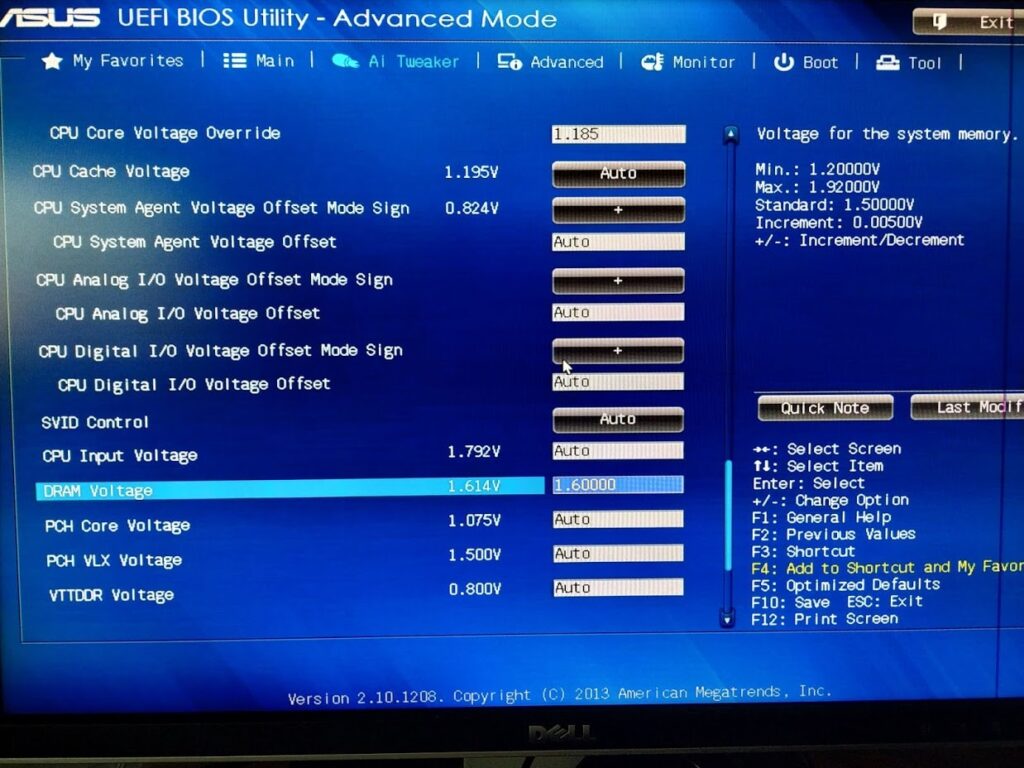 Т.е. некоторые экземпляры могут взять 4600MHz а некоторые не смогут стабильно и 4200MHz. Но большинство процессоров без проблем берут 4400 MHz только на разных напряжениях.
Т.е. некоторые экземпляры могут взять 4600MHz а некоторые не смогут стабильно и 4200MHz. Но большинство процессоров без проблем берут 4400 MHz только на разных напряжениях.
Мой батч процессора L316C873.
Разгон частоты процессора (CPU overclocking)
На материнских платах Asus в разделе AI Tweaker параметр Ai Overclock Tuner, переключаем в положение Manual (по умолчанию биос предлагает режим Auto).
Нам нужно изменить множитель частоты процессора в том же разделе AI TWEAKER. Ищем параметр CPU Ration, переключаем в положение Sync All Cores.
В качестве коэффициента, я поставил 44, у меня это соответствует 4400MHz. У вас коэффициенты возможно будут работать по другому, и значения будут отличатся. Я не разгонял процессор на других материнских платах. Будьте внимательны.
Подбираем напряжение для процессора
Ищем CPU Core Voltage в том же разделе.
Переключаем в режим Manual Mode и в CPU Core Voltage Override вводим значение вольтажей.
В моем случае, я добился стабильной работы процессора на частотах 4400 МHz с напряжением 1.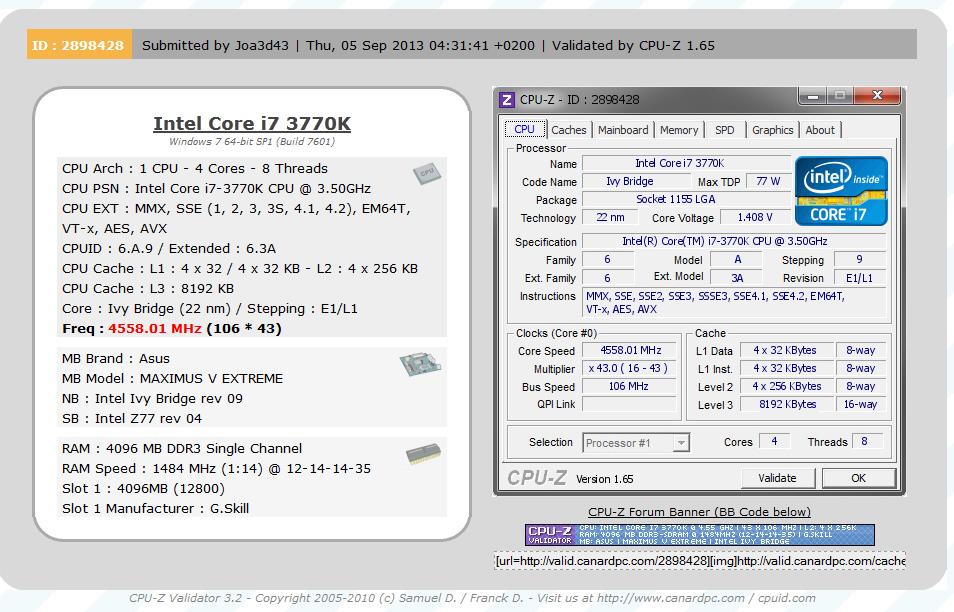 185 вольт.
185 вольт.
В такой конфигурации процессор проходит стресс тест AIDA и стабильно работает в играх и монтажных программах.
При подборе напряжения, нужно найти минимально стабильный вольтаж при котором сохраняется стабильная работа процессора под нагрузкой, понижая или повышая вольтаж на один шаг.
Для процессоров Haswell я бы не ставил вольтаж выше 1.250 тысячных вольт. Это уже может быть не безопасно, и потребует серьезной системы охлаждения.
Как подобрать напряжение?
Я рекомендую поставить 1.2 вольт и понижать его, пока не добьетесь стабильной работы. Если 1.2 со старту мало, ставьте 1.250 и начинайте понижать вольтаж. Это значение мы ставим что бы он гарантированно работал. Если 1.250 недостаточно, значит частота в 4.4Ghz для вас скорее всего будет непосильной, и начинайте откатываться на более низки частоты.
На более низкой частоте, все то же самое. Алгоритм думаю понятен.
Но постарайтесь найти такую частоту, при которой i7 4770K не потребует больше 1. 2 вольта. Даже если это меньше 4400MHz.
2 вольта. Даже если это меньше 4400MHz.
При разгоне процессоров интел, есть такой показатель как кольцевая шина Ring. Ее мы не будем гнать, так как она в процессорах Haswell не будет узким местом .
Мой результат:
Advanced Mode / Ai Overclock Tuner / ManualAdvanced Mode / CPU CORE RATION / Sync All Cores / 44Advanced Mode / CPU Core Voltage Override / 1.185Разгон частоты оперативной памяти (RAM overclocking)
Переходим к разгону оперативной памяти.
Разгонять память будем до 2133MHz. Вы можете не останавливаться на данной частоте и взять планку в 2300 или выше, если ваш кит позволит это сделать. Тайминги я не трогал. До разгона тайминги 9-9-9-24.
Тот же ADVANCED MODE / AI TWEAKER / DRAM Frequency — выставляем DDR3-2133MHz.
Из коробки память работает на напряжении 1.5 вольт. Стабильной работы памяти получилось добиться на 1.6 вольт.
За напряжение отвечает параметр DRAM Voltage подраздела AI TWEAKER.
Тайминги после разгон — 11-13-13-35.
Протестируйте стабильность работ в стресс тесте AIDA, либо в играх в течении 5-10 минут.
Мои результаты:
Разгон оперативной памяти. ADVANCED MODE / AI TWEAKER / DRAM FrequencyDRAM VoltageПротестируйте стабильность работ в стресс тесте памяти AIDA 64, либо в играх в течении 5-10 минут.
Результат разгона I7 4770K
Cinebench R20
Результат в Cinebench R20Результаты:
- На одно ядро (sigle core): 448 балов
- В много потоке: 2083 балов
В одно поточных вычислениях процессор стал лучше на 24.77%, в много потоке на 25.18%.
Corona 1.3 Benchmark
Результат в Corona 1.3 BenchmarkРендеринг сцены ускорился на 29.54%.
Aida 64 Cash & Memory Benchmark
Результат в AIDA 64Скорость записи в оперативную память составляет 31832 MB/s, скорость чтения 33244 MB/s.
Это уже при частоте памяти 2133 MHz, с таймингами 11-13-13-35. До разгона оперативной памяти, тайминги были 9-9-9-24. Результаты отличные. Скорость записи выросла на 59.42%, скорость чтения на 59.20%.
Скорость записи выросла на 59.42%, скорость чтения на 59.20%.
The Witcher: Wild Hunt
Результат разгона i7 4770k в The Witcher: Wild HuntМаксимальные настройки графики:
- 1% Low — 83 fps
- AVG — 121 fps.
Отличный результат прироста минимального FPS на 29.68%, среднего на 23.46%.
Shadow Of The Tomb Rider
Результат разгона i7 4770k в Shadow Of The Tomb RiderМаксимальные настройки графики:
- 1% low — 86 fps
- AVG — 115 fps
Внушительный прирост, по минимальному fps на 48.27%, по среднему 32.18%.
Battlefield V
Результат разгона i7 4770K в Battlefield VМаксимальные настройки графики:
- 1% low — 61 fps
- AVG — 119 fps
Подводим итоги разгона Haswell
Средний прирост составил практически 30%. Что является отличным результатом. При этом на разгон 4770K ушло не больше 2х часов. Единственное что нужно будет обновить, это систему охлаждения процессора.
Смотрите другие видео по процессору i7 4770K:
youtube.com/embed/videoseries?list=PLb1eNWbSHPPFjvpNMVLcTRtE006HzG39g» frameborder=»0″ allow=»accelerometer; autoplay; clipboard-write; encrypted-media; gyroscope; picture-in-picture» allowfullscreen=»»/>
Разгон процессора i7 4770k (3500 МГц) — Вопросы на DTF
Разгон процессора i7 4770k (3500 МГц) — Вопросы на DTFПроцессор уже коло года-двух стоял на обычном турбо бусте (3,9), пару дней назад решил через множитель выставить 4,1 (вольтаж не трогал, стоит на авто, т.к. я не до конца понял как именно мне регулировать(именно поменять могу но.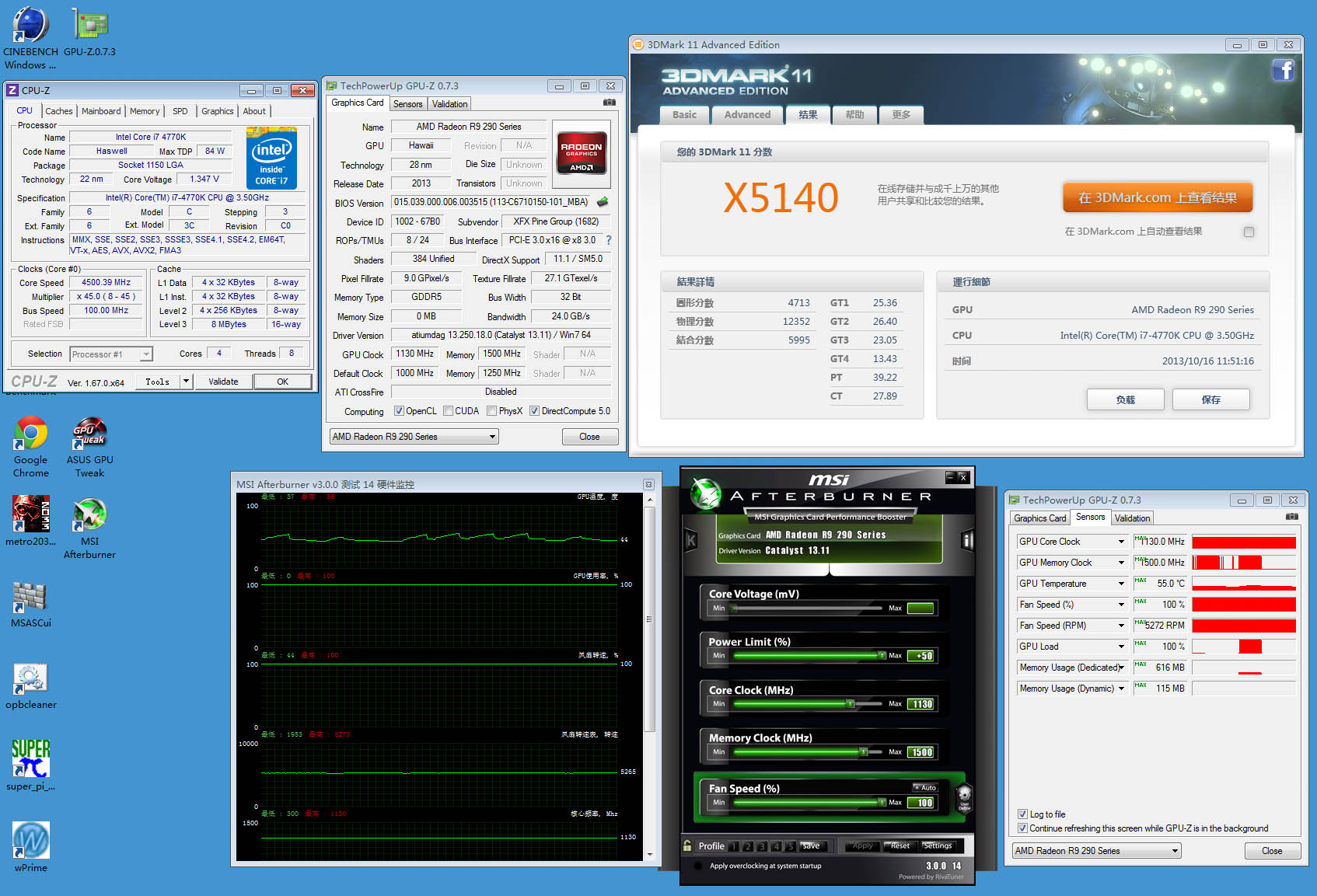 . не зная для чего..) и на что именно это влияет).
. не зная для чего..) и на что именно это влияет).
Вроде всё работало нормально, в каком-то видосе услышал что на частотах 4,3 и выше потребуется топ кулер/водянка, чтобы держать заявленные 71 градус, но там правда и вольтаж меняли (больше чем у меня на авто). А у меня на 4,3 с обычным кулером при загрузке проца и видюхи на 100 температура была максимум ~68 и вроде же значит всё хорошо? Вольтаж почти всегда держится на 1,155 (бывают оочень редкие миллисекундные подскоки до 1,226). Так вот вопрос, можно ли ещё через множитель поднять частоту(безопасно?) или всё-таки надо вручную выставлять вольтаж процессора, если нужно, то мб кто-нибудь ещё раз объяснит для чего. Я то вроде почитал для чего — понял что процу может не хватать и поэтому повышают, но у меня вроде всё работает и так…
{«id»:315876,»url»:»https:\/\/dtf..jpg) ru\/u\/315876-roman-kalikov»,»name»:»\u0420\u043e\u043c\u0430\u043d \u041a\u0430\u043b\u0438\u043a\u043e\u0432″,»avatar»:»d65e7e2b-3f41-50fe-93c9-b0b2a9031f72″,»karma»:1,»description»:»»,»isMe»:false,»isPlus»:false,»isVerified»:false,»isSubscribed»:false,»isNotificationsEnabled»:false,»isShowMessengerButton»:false}
ru\/u\/315876-roman-kalikov»,»name»:»\u0420\u043e\u043c\u0430\u043d \u041a\u0430\u043b\u0438\u043a\u043e\u0432″,»avatar»:»d65e7e2b-3f41-50fe-93c9-b0b2a9031f72″,»karma»:1,»description»:»»,»isMe»:false,»isPlus»:false,»isVerified»:false,»isSubscribed»:false,»isNotificationsEnabled»:false,»isShowMessengerButton»:false}
Еженедельная рассылка
Одно письмо с лучшим за неделю
Проверьте почту
Отправили письмо для подтверждения
[ { «id»: 1, «label»: «100%×150_Branding_desktop», «provider»: «adfox», «adaptive»: [ «desktop» ], «adfox_method»: «createAdaptive», «auto_reload»: true, «adfox»: { «ownerId»: 228129, «params»: { «pp»: «g», «ps»: «clmf», «p2»: «ezfl» } } }, { «id»: 2, «label»: «1200х400», «provider»: «adfox», «adaptive»: [ «phone» ], «auto_reload»: true, «adfox»: { «ownerId»: 228129, «params»: { «pp»: «g», «ps»: «clmf», «p2»: «ezfn» } } }, { «id»: 3, «label»: «240х200 _ТГБ_desktop», «provider»: «adfox», «adaptive»: [ «desktop» ], «adfox»: { «ownerId»: 228129, «params»: { «pp»: «g», «ps»: «clmf», «p2»: «fizc» } } }, { «id»: 4, «label»: «Article Branding», «provider»: «adfox», «adaptive»: [ «desktop» ], «adfox»: { «ownerId»: 228129, «params»: { «p1»: «cfovz», «p2»: «glug» } } }, { «id»: 5, «label»: «300x500_desktop», «provider»: «adfox», «adaptive»: [ «desktop» ], «adfox»: { «ownerId»: 228129, «params»: { «pp»: «g», «ps»: «clmf», «p2»: «ezfk» } } }, { «id»: 6, «label»: «1180х250_Interpool_баннер над комментариями_Desktop», «provider»: «adfox», «adaptive»: [ «desktop» ], «adfox»: { «ownerId»: 228129, «params»: { «pp»: «h», «ps»: «clmf», «p2»: «ffyh» } } }, { «id»: 7, «label»: «Article Footer 100%_desktop_mobile», «provider»: «adfox», «adaptive»: [ «tablet», «phone» ], «adfox»: { «ownerId»: 228129, «params»: { «p1»: «bwral», «p2»: «fjxb» } } }, { «id»: 8, «label»: «Fullscreen Desktop», «provider»: «adfox», «adaptive»: [ «desktop», «tablet» ], «auto_reload»: true, «adfox»: { «ownerId»: 228129, «params»: { «pp»: «g», «ps»: «clmf», «p2»: «fjoh» } } }, { «id»: 9, «label»: «Fullscreen Mobile», «provider»: «adfox», «adaptive»: [ «phone» ], «auto_reload»: true, «adfox»: { «ownerId»: 228129, «params»: { «pp»: «g», «ps»: «clmf», «p2»: «fjog» } } }, { «id»: 10, «disable»: true, «label»: «Native Partner Desktop», «provider»: «adfox», «adaptive»: [ «desktop», «tablet» ], «adfox»: { «ownerId»: 228129, «params»: { «pp»: «g», «ps»: «clmf», «p2»: «fmyb» } } }, { «id»: 11, «disable»: true, «label»: «Native Partner Mobile», «provider»: «adfox», «adaptive»: [ «phone» ], «adfox»: { «ownerId»: 228129, «params»: { «pp»: «g», «ps»: «clmf», «p2»: «fmyc» } } }, { «id»: 12, «label»: «Кнопка в шапке», «provider»: «adfox», «adaptive»: [ «desktop», «tablet» ], «adfox»: { «ownerId»: 228129, «params»: { «pp»: «g», «ps»: «clmf», «p2»: «fdhx» } } }, { «id»: 13, «label»: «DM InPage Video PartnerCode», «provider»: «adfox», «adaptive»: [ «desktop», «tablet», «phone» ], «adfox_method»: «createAdaptive», «adfox»: { «ownerId»: 228129, «params»: { «pp»: «h», «ps»: «clmf», «p2»: «flvn» } } }, { «id»: 14, «label»: «Yandex context video banner», «provider»: «yandex», «yandex»: { «block_id»: «VI-250597-0», «render_to»: «inpage_VI-250597-0-1134314964», «adfox_url»: «//ads..jpg)
 eyJwcm9qZWN0SWQiOiI1ZTRmZjUyNjYyOGE2Yzc4NDQxNWY0ZGMiLCJpYXQiOjE1ODI1MzY0Nzd9.BFsYFBgalfu_3oH9Fj-oBhiEgVx976VQfprRahAELFQ»,»release»:»d2a76f15″}
eyJwcm9qZWN0SWQiOiI1ZTRmZjUyNjYyOGE2Yzc4NDQxNWY0ZGMiLCJpYXQiOjE1ODI1MzY0Nzd9.BFsYFBgalfu_3oH9Fj-oBhiEgVx976VQfprRahAELFQ»,»release»:»d2a76f15″}{ «jsPath»: «/static/build/dtf.ru/specials/DeliveryCheats/js/all.min.js?v=05.02.2020», «cssPath»: «/static/build/dtf.ru/specials/DeliveryCheats/styles/all.min.css?v=05.02.2020», «fontsPath»: «https://fonts.googleapis.com/css?family=Roboto+Mono:400,700,700i&subset=cyrillic» }
nullРазгоняйте Haswell профессионально | Мир ПК
Marco Chiappetta. How to overclock your new Haswell CPU like a pro. PCWorld . July 2013.
Фанаты скорости, обратите внимание: коль скоро вы потратились на разблокированную версию нового процессора Intel Haswell и до сих пор не разогнали свой ПК, то добровольно лишаете себя важного преимущества (за которое уже не нужно платить) — повышения производительности.
Недавно мне выпала возможность собрать высокоскоростную машину Haswell, оснащенную процессором Core i7-4770K, быстрым твердотельным накопителем, оперативной памятью объемом 8 Гбайт и дискретной графической платой.
Поскольку повышение производительности в играх не являлось главной моей целью, большая часть бюджета была потрачена на процессор высшего класса и твердотельный диск. Это сочетание дает наибольшую продуктивность, особенно при использовании современной операционной системы Windows 8.
Впрочем, для покупки процессора Haswell у меня была и другая серьезная причина — разгон.
| Основными компонентами моего ПК Haswell стали процессор Core i7-4770K, системная плата Gigabyte Z87X-UD3H, оперативная память Kingston HyperX и графическая плата Sapphire Radeon HD 7790 DualX |
Конечно, я мог бы сэкономить несколько долларов, выбрав процессор подешевле, и приобрести на оставшиеся средства более мощную графическую плату. Однако выбор флагманского процессора Intel Core i7-4770K показался мне идеальным сразу по нескольким причинам. И дело не только в том, что это самый быстрый четырехъядерный процессор, созданный сейчас корпорацией Intel. Буква «K» в его названии означает, что разработчики оставили пользователю резервы для дальнейшего повышения производительности кристалла, а значит, компьютер можно достаточно легко и быстро разогнать. Поначалу я не делал попыток сильного разгона из-за ограниченности бюджета и возможностей штатного процессорного кулера, но, поняв, какие перспективы открываются передо мною, не удержался от модернизации охлаждающей системы.
Однако выбор флагманского процессора Intel Core i7-4770K показался мне идеальным сразу по нескольким причинам. И дело не только в том, что это самый быстрый четырехъядерный процессор, созданный сейчас корпорацией Intel. Буква «K» в его названии означает, что разработчики оставили пользователю резервы для дальнейшего повышения производительности кристалла, а значит, компьютер можно достаточно легко и быстро разогнать. Поначалу я не делал попыток сильного разгона из-за ограниченности бюджета и возможностей штатного процессорного кулера, но, поняв, какие перспективы открываются передо мною, не удержался от модернизации охлаждающей системы.
С удовлетворением могу сообщить, что процедура разгона проста, безопасна и сулит весомую отдачу. Результаты тестирования показали, что разгон процессора позволяет повысить производительность ПК на 15—25%.
А ТЕПЕРЬ БУДЕТ ЖАРКО
Для начала несколько слов об опасностях, которые таит в себе разгон.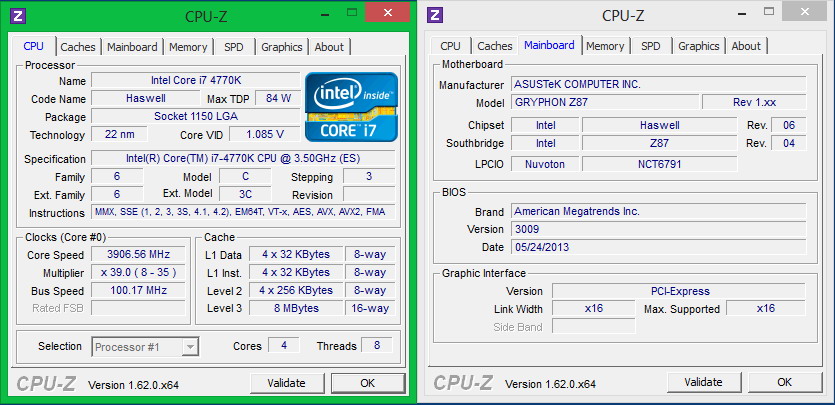 Прежде всего, хочу напомнить о неожиданном росте температуры, с чем столкнулись пользователи, пытавшиеся разогнать процессоры Intel третьего поколения Ivy Bridge. Внезапно обнаружилось, что в одинаковых условиях разгона эти кристаллы греются гораздо сильнее, чем процессоры предыдущего поколения Sandy Bridge.
Прежде всего, хочу напомнить о неожиданном росте температуры, с чем столкнулись пользователи, пытавшиеся разогнать процессоры Intel третьего поколения Ivy Bridge. Внезапно обнаружилось, что в одинаковых условиях разгона эти кристаллы греются гораздо сильнее, чем процессоры предыдущего поколения Sandy Bridge.
| Процессоры Haswell, относящиеся к четвертому поколению Intel Core, при разгоне могут потребовать дополнительного охлаждения |
Более сильный нагрев чипов Ivy Bridge может быть обусловлен двумя причинами. Во-первых, транзисторы с тремя затворами, используемые в 22-нм производственном процессе, упакованы плотнее, что, в свою очередь, приводит к увеличению термальной плотности процессора. Во-вторых, Intel заменила бесфлюсовую пайку, связывающую в Sandy Bridge процессорный кристалл с интегрированным теплораспределителем, менее эффективной термопастой. Увеличение термальной плотности с одновременным ухудшением термоинтерфейса привело к тому, что при разгоне кристаллы Ivy Bridge нагреваются гораздо быстрее. Процессоры Ivy Bridge по-прежнему можно хорошо разогнать, но для этого нужно принять дополнительные меры предосторожности, поскольку при увеличении нагрузки температура растет значительно более быстрыми темпами.
Увеличение термальной плотности с одновременным ухудшением термоинтерфейса привело к тому, что при разгоне кристаллы Ivy Bridge нагреваются гораздо быстрее. Процессоры Ivy Bridge по-прежнему можно хорошо разогнать, но для этого нужно принять дополнительные меры предосторожности, поскольку при увеличении нагрузки температура растет значительно более быстрыми темпами.
К сожалению, те же самые термальные недостатки присущи и процессорам Haswell. Чипы изготавливаются по аналогичной 22-нм технологии с тремя затворами, а под теплораспределителем находится та же самая термопаста. В результате для сохранения устойчивого функционирования и поддержания пиковой производительности процессорам Haswell при разгоне требуется гораздо более активное охлаждение.
ПРОБЛЕМА ОХЛАЖДЕНИЯ
Разгон разблокированного процессора Haswell технически возможен с любым кулером, но чем сильнее он разгоняется, тем более мощной должна быть охлаждающая система. Это справедливо для любого процессора, но поскольку здесь речь идет о кристалле самой последней модели, я настоятельно рекомендую вам установить высококачественный кулер. Чем больше и мощнее, тем лучше.
Чем больше и мощнее, тем лучше.
Если же вы хотите заставить процессор Haswell работать на пределе его возможностей, подавая напряжение выше 1,25 В и поднимая тактовую частоту до 5 ГГц, то нужно подумать об установке системы жидкостного или еще более экзотического охлаждения. Кстати говоря, воздушные кулеры старшего класса выглядят довольно забавно. Экспериментируя с разгоном, я установил в компьютер настоящего монстра (модель Noctua NH-U14S), рядом с которым штатный кулер Intel кажется просто карликом.
| По своим габаритам кулер Noctua NH-U14S превосходит даже средний корпусной вентилятор, но зато в условиях разгона ваш новый процессор будет сохранять минимально возможную температуру |
Кулер Noctua NH-U14S поистине огромен. Его размеры составляют примерно 10×15 см, масса — 1,4 кг, а на радиатор монтируется вентилятор диаметром 140 мм. Радиатор состоит из медной основы и множества медных трубок, соединенных алюминиевыми пластинами. Все соединения прочно припаяны друг к другу, а конструкция покрыта никелем и блестит, словно зеркало. При такой массе и площади охлаждающей поверхности Noctua NH-U14S рассеивает гораздо больше тепла, чем слабенький кулер Intel. В итоге это обеспечивает снижение рабочей температуры и позволяет разгонять процессор до более высоких скоростей.
Радиатор состоит из медной основы и множества медных трубок, соединенных алюминиевыми пластинами. Все соединения прочно припаяны друг к другу, а конструкция покрыта никелем и блестит, словно зеркало. При такой массе и площади охлаждающей поверхности Noctua NH-U14S рассеивает гораздо больше тепла, чем слабенький кулер Intel. В итоге это обеспечивает снижение рабочей температуры и позволяет разгонять процессор до более высоких скоростей.
ОСНОВЫ РАЗГОНА Haswell
Процедура разгона нового кристалла Haswell во многом похожа на разгон старых процессоров Intel. Разгоняемые процессоры Haswell помечаются буквой «K», в нашем случае — Core i7-4770K. Если в названии чипа нет буквы «K», значит, он обладает очень малым разгонным потенциалом. Улучшить его производительность не позволяют аппаратные блокировки, реализованные конструкторами Intel в последнем поколении процессоров Core.
Разогнать процессор можно двумя способами: увеличивая множитель или повышая базовую опорную частоту (base clock, BCLK). К примеру, номинальная тактовая частота чипа Core i7-4770K, равная 3,5 ГГц, получается путем умножения базовой опорной частоты 100 МГц на коэффициент 35: 100 МГц × 35 = 3500 МГц, или 3,5 ГГц.
К примеру, номинальная тактовая частота чипа Core i7-4770K, равная 3,5 ГГц, получается путем умножения базовой опорной частоты 100 МГц на коэффициент 35: 100 МГц × 35 = 3500 МГц, или 3,5 ГГц.
Максимальная тактовая частота Core i7-4770K, равная 3,9 ГГц, достигается умножением той же самой BCLK (100 МГц) на коэффициент 39. Повышая множитель или BCLK, вы увеличиваете тактовую частоту процессора. Поскольку процессоры с буквой «K» поставляются в разблокированном виде, теоретически менять множитель и BCLK можно с произвольным шагом, устанавливая BCLK равной 100 МГц, 125, 167 или 250 МГц. Системная плата, предназначенная для разгона (например, моя Gigabyte Z87-UD3H), позволяет использовать и меньшие приращения.
К сожалению, чипы Intel Haswell, как и их предшественники, поддерживают лишь весьма ограниченные изменения BCLK. При тонкой настройке процессорной частоты она меняется всего на несколько мегагерц. На практике приращения BCLK, превышающие 4—5 МГц, используются очень редко.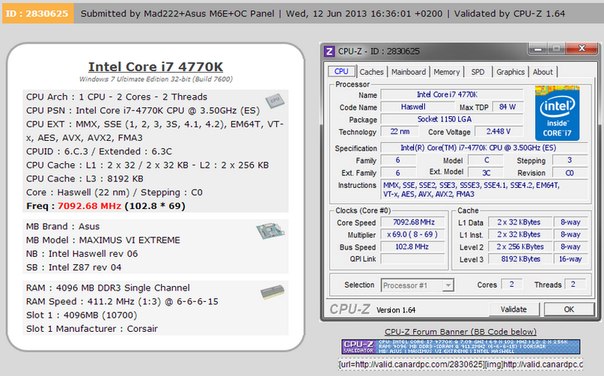
Для повышения общего быстродействия системы можно менять множители тактовой частоты памяти и даже интегрированных графических ядер процессора. Но здесь будет обсуждаться только производительность центрального процессора.
НАПРЯЖЕНИЕ И ТЕМПЕРАТУРА
Для поддержания устойчивого функционирования на заданной частоте процессоры требуют подачи определенного напряжения питания и не должны выходить за рамки определенной температуры. Возможно, для повышения частоты придется увеличивать и напряжение питания, что приводит к росту энергопотребления и выделению дополнительного тепла, в связи с чем процессору требуется более интенсивное охлаждение. В этом и заключается суть разгона: изменяя напряжение и регулируя температуру, вы обеспечиваете поддержание стабильной работы на более высоких тактовых частотах.
А теперь перейдем к конкретным цифрам. В режиме простоя процессор Core i7-4770K с кулером Noctua, о котором уже упоминалось ранее, нагревался в среднем до 32°C. Благодаря технологии Intel SpeedStep, его тактовая частота динамически понижается до 800 МГц, а напряжение питания — до 0,7 В. При полной нагрузке на все ядра и включении турборежима частота поднимается до 3,7 ГГц, а напряжение — до 1,076 В. И наконец, при пиковой тактовой частоте 3,9 ГГц и нагрузке только на одно ядро напряжение питания составляет 1,104 В. Температура самого горячего ядра поднимается примерно до 68°C.
Благодаря технологии Intel SpeedStep, его тактовая частота динамически понижается до 800 МГц, а напряжение питания — до 0,7 В. При полной нагрузке на все ядра и включении турборежима частота поднимается до 3,7 ГГц, а напряжение — до 1,076 В. И наконец, при пиковой тактовой частоте 3,9 ГГц и нагрузке только на одно ядро напряжение питания составляет 1,104 В. Температура самого горячего ядра поднимается примерно до 68°C.
Учтите, что полученные результаты характерны лишь для данных конкретных условий. При другой температуре окружающего воздуха, другой системной плате, другом блоке питания и изменении прочих параметров они также изменятся. Следить за температурой и напряжением в режиме реального времени мне помогали бесплатные программы Real Temp и CPU-Z. Утилита Real Temp сообщала о температуре каждого отдельно взятого ядра, а CPU-Z информировала меня о напряжении питания, значении множителей, частот и многих других параметров.
CPU-Z — отличный бесплатный инструмент для получения различных сведений о вашем ПК. При разгоне процессора эту утилиту имеет смысл использовать для контроля за напряжением питания и тактовой частотой При разгоне процессора эту утилиту имеет смысл использовать для контроля за напряжением питания и тактовой частотой |
Прежде чем приступать к разгону процессора, протестируйте свой ПК с помощью этих инструментов и определите базовые напряжения и температуры. Основная информация поможет вам принять решение об интеграции дополнительных, более мощных охлаждающих систем и о безопасности подачи дополнительного напряжения. В общем случае напряжение питания можно безопасно увеличивать (в разумных, конечно, пределах), если температура продолжает находиться на низком уровне. Если же напряжение питания и температура аномально высоки, вы рискуете повредить процессор.
Поскольку я не использую экзотические системы охлаждения, безопасным с учетом указанной мною ранее температуры процессора под нагрузкой можно считать повышение пикового напряжения примерно на 10%. Самое высокое напряжение, которое мне довелось наблюдать при работе системы, равнялось 1,104 В. Добавьте сюда еще 10%, и получится 1,214 В.
Добавьте сюда еще 10%, и получится 1,214 В.
РЕГУЛИРОВАНИЕ НАПРЯЖЕНИЯ И МНОЖИТЕЛЯ
Используемая мною системная плата имела встроенную программу BIOS/UEFI с полным набором инструментов разгона. Зайдя в BIOS, я поднял напряжение питания процессора до 1,21 В и увеличил множитель для каждого ядра с 39 до 42. Таким образом, тактовая частота в турборежиме у всех четырех ядер возросла до 4,2 ГГц (42 × 100 МГц BCLK = 4200 МГц).
Сохранив внесенные изменения, я загрузил Windows и протестировал устойчивость функционирования системы с помощью эталонных тестов (Cinebench и PCMark 7) и утилит, нагружающих процессор. Если система раз за разом выполняет многопоточный тест Cinebench R11.5 без сбоев и успешно справляется с пятью последовательными прогонами PC Mark 7, можно считать, что она работает устойчиво. На частоте 4,2 ГГц мой ПК чувствовал себя вполне уверенно. Все работало идеально, а температура самого горячего ядра процессора, согласно показаниям Real Temp, не превышала 73°C.
Преодолев рубеж в 4,2 ГГц, я постепенно увеличивал множитель, пока система не начала сбоить. На частоте 4,8 ГГц (с множителем 48) ПК не смог справиться с несколькими тестами Cinebench, хотя температура ни у одного из ядер не превысила 82°C. Если бы у меня была более эффективная система охлаждения, можно было бы попытаться поднять напряжение и таким образом стабилизировать работу, но в имеющихся условиях я решил прекратить эксперименты и отыграть чуть назад. На частоте 4,7 ГГц (с множителем 47) система вновь обрела устойчивость, став при этом гораздо быстрее.
ПОДТВЕРЖДЕНИЕ РЕЗУЛЬТАТОВ
Завершив настройку, я провел несколько тестов, чтобы оценить влияние разгона системы Haswell на производительность. В неразогнанном состоянии при выполнении многопоточного теста Cinebench R11.5 система набрала 8,09 балла. Во время выполнения многопоточного теста POV-Ray машина обрабатывала 1544,13 пиксела в секунду. В тесте Crysis при низком разрешении (1024×768 точек) частота смены кадров составила 237,16 кадр/с. При увеличении тактовой частоты процессора Core i7-4770K до 4,7 ГГц существенно выросла и производительность.
При увеличении тактовой частоты процессора Core i7-4770K до 4,7 ГГц существенно выросла и производительность.
| В конце концов, нам удалось добиться устойчивой работы всех четырех ядер Core i7-4770K на частоте 4,7 ГГц при напряжении 1,214 В. Как и следовало ожидать, производительность при этом заметно повысилась |
После разгона процессора результат выполнения многопоточного теста Cinebench R11.5 вырос до 10,26 баллов, увеличившись более чем на 27%. В тесте POV-Ray система обрабатывала 1959,56 пикселов в секунду (прирост производительности составил 26,9%). А в тесте Crysis результат достиг 270,12 кадр/с, увеличившись на 13,9%.
Такое повышение производительности, безусловно, заслуживает внимания. Приложив немного усилий, вы можете добиться увеличения быстродействия совершенно бесплатно — при условии, что ваша система имеет достаточно эффективное охлаждение.
Intel Core i7-4770K. Разгон — Страница 2
Содержание материала
Страница 2 из 9
Intel Core i7-4770K
Новая платформа доставила нам немало хлопот и задержала выход этой статьи на месяц. Причина — капризность в выборе памяти.
Мы были в полной уверенности, что наша память Kingston HyperX KHX2400C11D3K4/8GX, которая сертифицирована для платформы LGA 2011, будет без проблем работать с новинкой. Но не тут-то было — система просто не стартовала с этими модулями. И мы не говорим про старт с частотой 2400МГц — система вообще не запускалась.
Поставили комплект Kingston KHX1600C8D3K2/4GX — снова неудача.
Поставили обычную неоверклокерскую память SEC 1333МГц — система завелась, но работала нестабильно, периодически вылетая в синий экран. Ни о каких тестах с такой стабильностью речи не могло идти.
В срочном порядке мы запросили память, сертифицированную под новую платформу — Kingston HyperX KHX24C11X3K4/16X.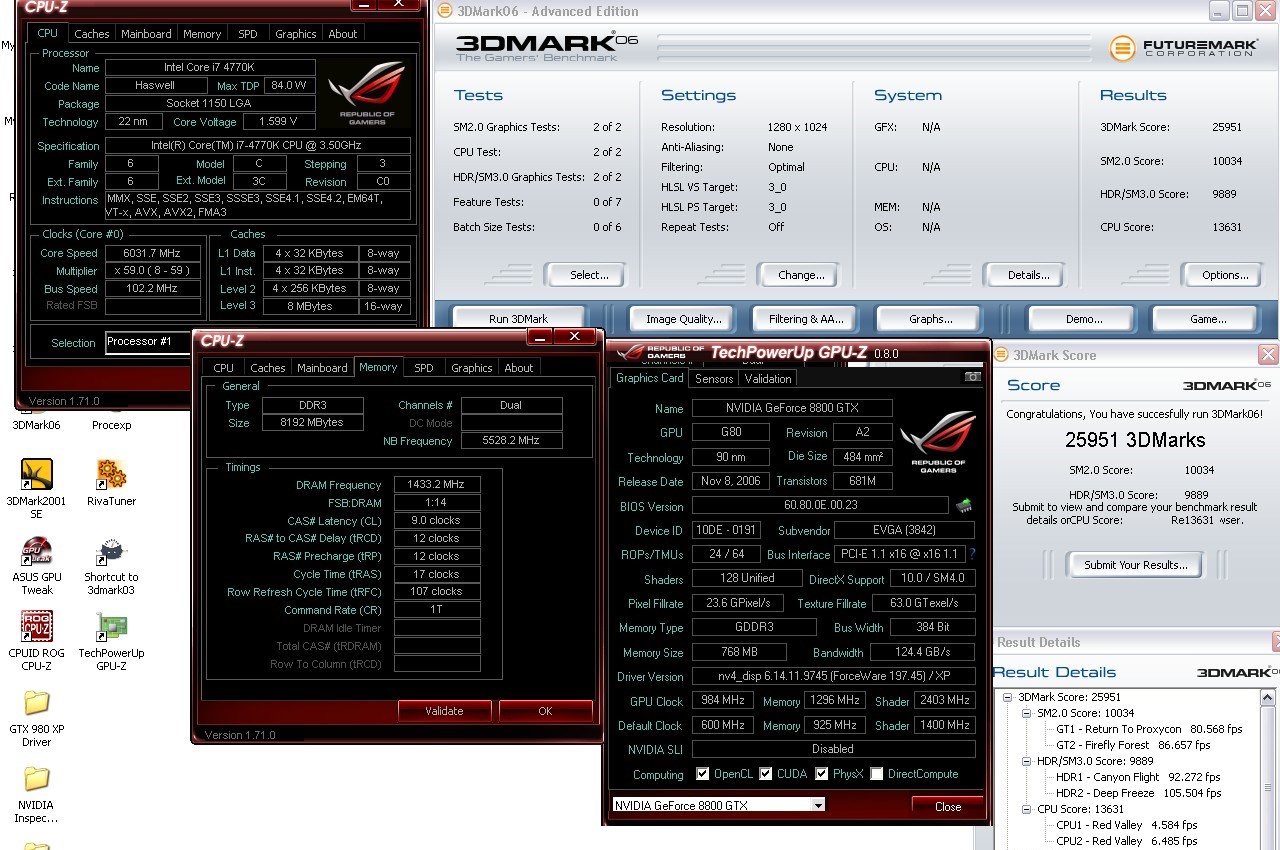 Это юбилейный набор и именно он не был сертифицирован под нашу плату, но сертифицирован его близнец Kingston HyperX KHX24C11K4/16X.
Это юбилейный набор и именно он не был сертифицирован под нашу плату, но сертифицирован его близнец Kingston HyperX KHX24C11K4/16X.
Список сертифицированной памяти для платы Intel DZ87KLT-75K доступен на этой странице.
Получив этот комплект, мы смогли приступить к главному процессорному событию этого лета — этой статье. 😉
Состав тестового стенда:
Процессор Intel Core i7-4770K:
Теперь посмотрим, как работает технология турбирования Intel Turbo Boost.
Процессор Intel Core i7-4770K с нагрузкой на один поток:
Процессор Intel Core i7-4770K с нагрузкой на четыре потока:
Процессор Intel Core i7-4770K с нагрузкой на восемь потоков и выключенной Intel Turbo Boost:
Процессор Intel Core i7-4770K в состоянии покоя:
Архитектура кэшей процессора Intel Core i7-4770K:
Материнская плата Intel DZ87KLT-75K:
Использована наиболее свежая версия BIOS на момент тестирования.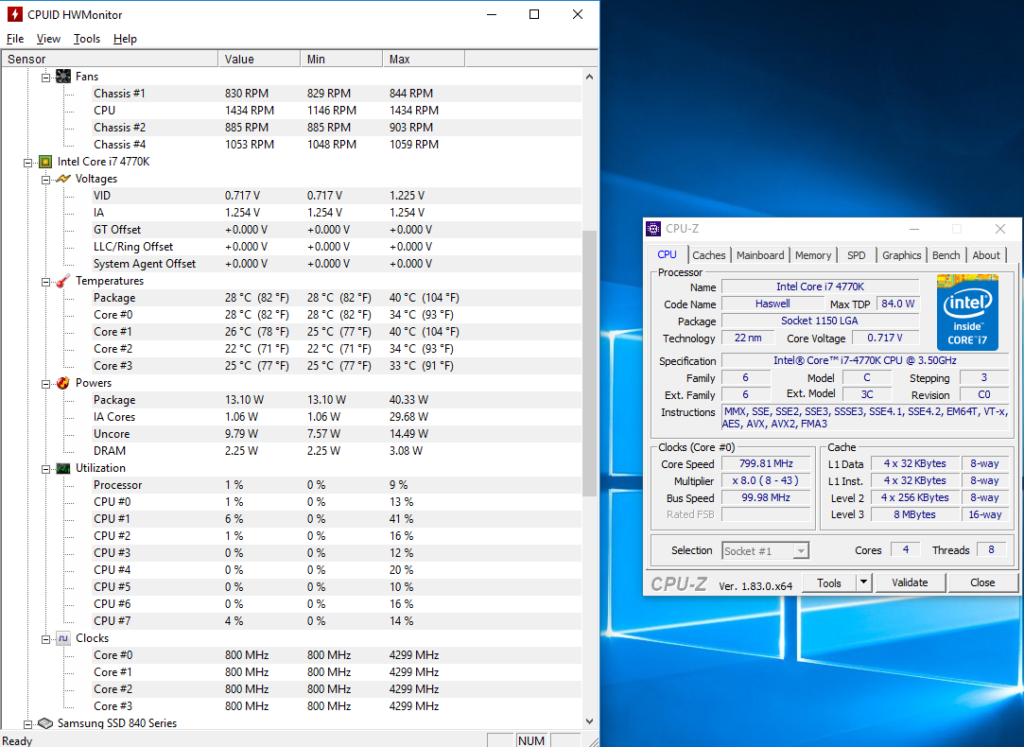
Настройки оперативной памяти Kingston HyperX KHX24C11X3K4/16X:
Такие настройки использовались как для номинального режима работы, так и для разгона. Настройки взяты из XMP профиля модулей.
Использовалось 2 модуля в двухканальном режиме. Сам комплект состоит из четырех модулей по 4Гб.
Обращаем ваше внимание, что в состоянии покоя частота северного моста понижается до 800МГц:
SPD модулей Kingston HyperX KHX24C11X3K4/16X:
Стабильность системы проверялась в LinX:
Разгон Intel Core i7-4770K
Было бы странно иметь оверклокерский процессор и не разогнать его, не так ли?
Вооружившись удачей, умеренным оптимизмом и предыдущим, более чем 15-летним опытом разгона, мы смогли выжать этот результат:
Для этого мы использовали напряжение на ядре 1.17В и активировали функцию Load-Line Calibration.
Стабильность системы проверялась в LinX:
Да, и за время тестов никаких проблем не возникло — ни зависаний, ни синих экранов.
Глядя на этот скриншот, наиболее опытные оверклокеры воскликнут ”Эй, вы же не использовали последнюю версию LINPACK”. И будут неправы!
Мы скачали последнюю версию LINPACK с официального сайта Intel. Настроили ее и провели испытания.
Температура ядер поднялась до 86 градусов, но при этом потребление от сети было на 24Вт меньше, чем в случае с LinX (131Вт против 155Вт)!
Это говорит о следующем:
1. Актуальная версия LINPACK задействует блоки инструкций, доступ к которым отсутствует в той версии LINPACK, которая идет в комплекте с LinX 0.6.4.
2. Эти инструкции выключают из использования большую часть кристалла Haswell, что приводит к снижению энергопотребления от розетки.
3. Высокая локальная температура (см вывод выше) говорит о недостаточной эффективности термоинтерфейса соединяющего теплораспределительную крышку процессора и кристалл Haswell. Это уже подтверждено умельцами, которые снимали крышки, заменяли термоинтерфейс и получали снижение температур на 20 и более градусов на разогнанном процессоре.
Дополнительный мониторинг в разгоне осуществлялся с помощью утилиты CPUID PerfMonitor2:
Процессор Intel Core i7 4770K
- Рейтинг Edelmark — 9.7 из 10;
- Дата выпуска: Июнь, 2013;
- Количество ядер: 4;
- Частота: 3.5 GHz;
- Энергопотребление (TDP): 84W;
- Максимум ОЗУ: 32,768 MB.
Характеристики Intel Core i7 4770K
Общие параметры
| Тактовая частота | 3.5 GHz |
|---|---|
| Максимальная тактовая частота | 3.9 GHz |
| Ядра | 4 |
| Разблокировка ядер | Да |
Функции
| Наличие NX-bit (XD-bit) | Да |
|---|---|
| Поддержка доверенных вычислений | Нет |
| Поддержка виртуализации | Да |
| Поддерживаемые инструкции | MMX EM64T SSE4.2 Supplemental SSE3 AVX 2.  0 0SSE4.1 AVX SSE SSE4 F16C FMA3 AES SSE3 SSE2 |
| Поддержка динамического масштабирования частоты (CPU Throttling) | Да |
Потребляемая мощность
| Энергопотребление | 84W |
|---|---|
| Годовая стоимость электроэнергии (НЕкоммерческое использование) | 20.24 $/год |
| Годовая стоимость электроэнергии (коммерческое использование) | 73.58 $/год |
| Производительность на Вт | 11.3 pt/W |
| Среднее энергопотребление | 68.25W |
Шина
| Архитектура | DMI 2.0 |
|---|---|
| Скорость передачи (транзакций в секунду) | 5,000 MT/s |
Детали и особенности
| Архитектура | x86-64 |
|---|---|
| Потоки | 8 |
| Кэш второго уровня (L2) | 1 MB |
| Кэш второго уровня на ядро (L2) | 0. 25 MB/ядро 25 MB/ядро |
| Кэш третьего уровня (L3) | 8 MB |
| Кэш третьего уровня на ядро (L3) | 2 MB/ядро |
| Технологический процесс | 22 нм |
| Максимум процессоров | 1 |
| Рабочая температура | Неизвестно — 72.72°C |
Разгон Core i7 4770K
| Overclock review sядро | 1 |
|---|---|
| Тактовая частота при разгоне | 4.48 GHz |
| Тактовая частота при разгоне с водным охлаждением | 4.55 GHz |
| PassMark (Overclocked) | 6,694.4 |
| Тактовая частота при разгоне с воздушным охлаждением | 4.48 GHz |
Встроенная (интегрированная) графика
| Графическое ядро | GPU |
|---|---|
| Марка | Intel® HD Graphics 4600 |
| Число поддерживаемых дисплеев | 3 |
| Тактовая частота графического ядра | 350 MHz |
| Максимальная тактовая частота | 1,250 MHz |
Модуль памяти
| Контроллер памяти | Встроенный |
|---|---|
| Тип памяти | DDR3-1600 DDR3L-1600 DDR3-1333 |
| Каналы | Двойной канал |
| Поддержка ECC (коррекция ошибок) | Нет |
| Максимальная пропускная способность | 25,600 MB/s |
| Максимальный объем памяти | 32,768 MB |
Сравнение Core i7 4770K с похожими процессорами
Производительность
Производительность с использованием всех ядер.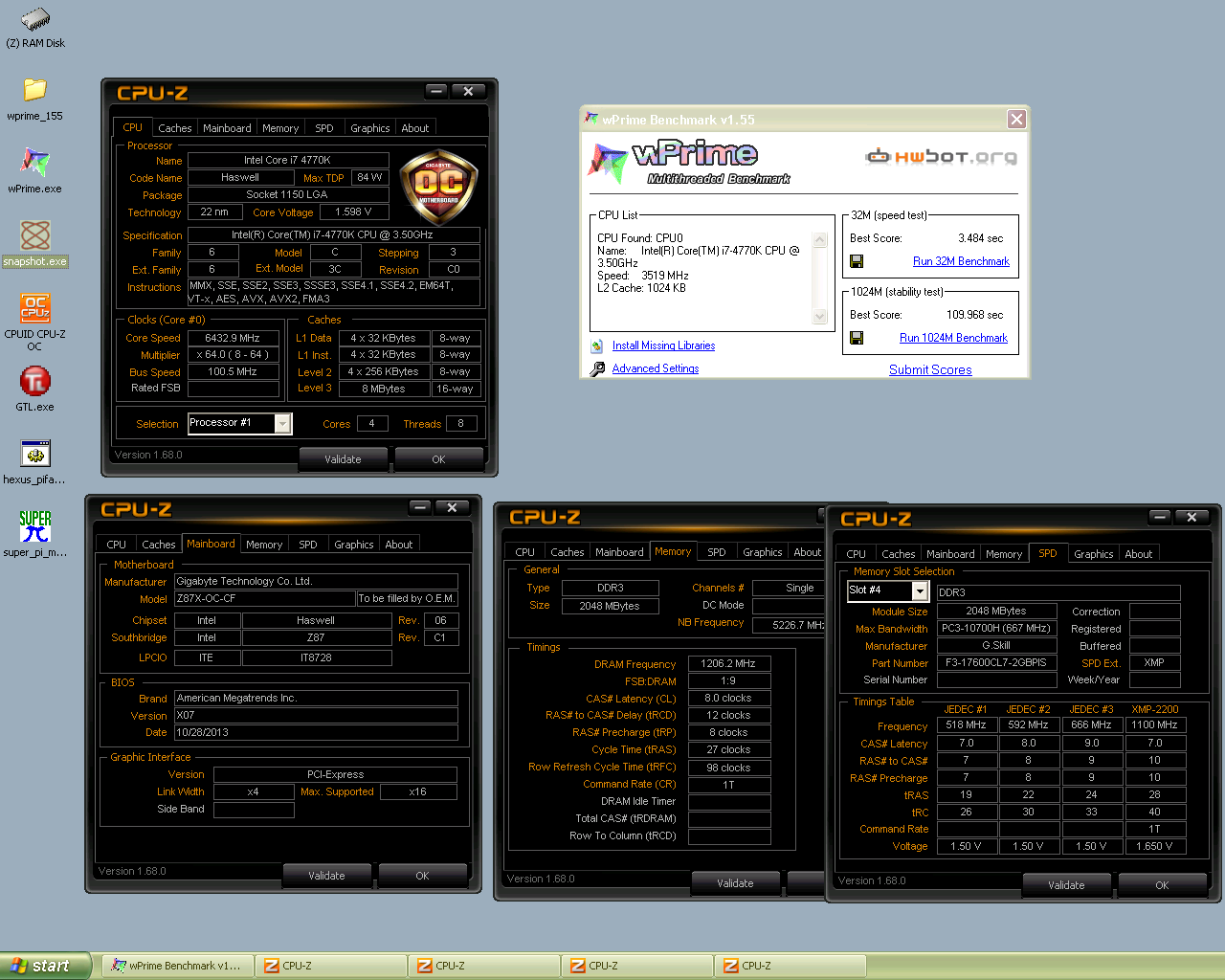
| Core i7 4770K | 8.4 из 10 |
|---|---|
| FX 9590 | 7.9 из 10 |
| Core i7 4790K | 9.5 из 10 |
Производительность на 1 ядро
Базовая производительность 1 ядра процессора.
| Core i7 4770K | 9.0 из 10 |
|---|---|
| FX 9590 | 6.6 из 10 |
| Core i7 4790K | 10.0 из 10 |
Интегрированная графика
Производительность встроенного GPU для графических задач.
| Core i7 4770K | 6.5 из 10 |
|---|---|
| FX 9590 | 0.0 из 10 |
| Core i7 4790K | 6.3 из 10 |
Интегрированная графика (OpenCL)
Производительность встроенного GPU для параллельных вычислений.
| Core i7 4770K | 6.9 из 10 |
|---|---|
| FX 9590 | 0.0 из 10 |
| Core i7 4790K | 6.1 из 10 |
Производительность из расчета на 1 Вт
Насколько эффективно процессор использует электричество.
| Core i7 4770K | 10.0 из 10 |
|---|---|
| FX 9590 | 4.3 из 10 |
| Core i7 4790K | 10.0 из 10 |
Соотношенеи цена — производительность
Насколько вы переплачиваете за производительность.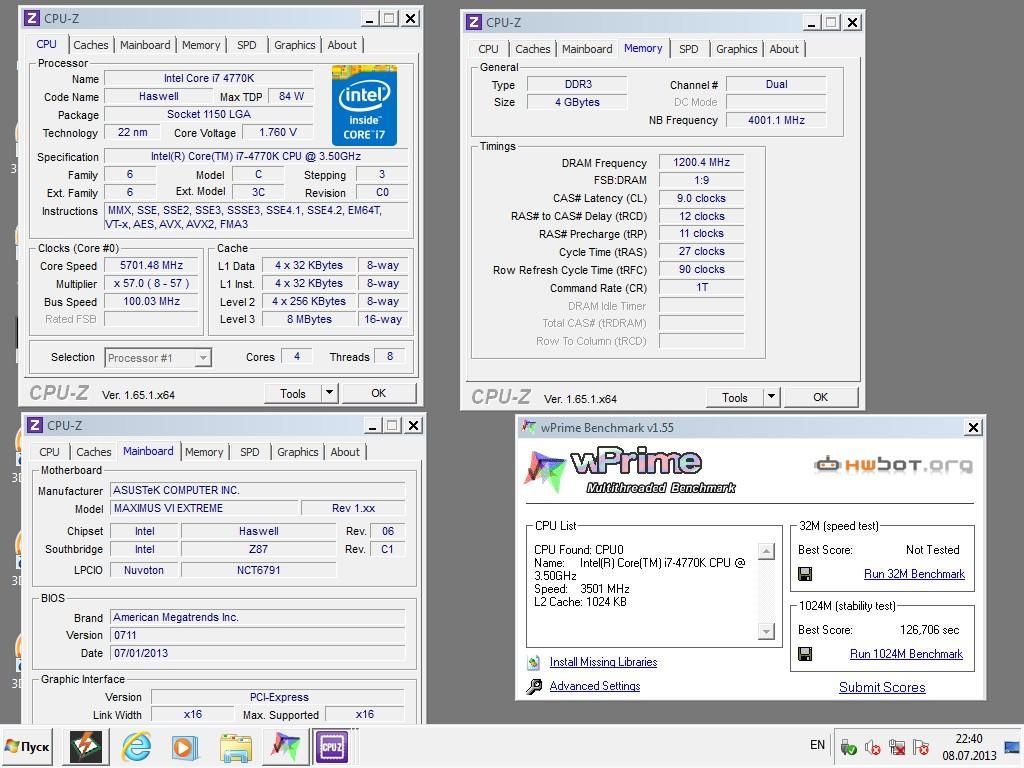
| Core i7 4770K | 6.8 из 10 |
|---|---|
| FX 9590 | 5.8 из 10 |
| Core i7 4790K | 6.6 из 10 |
Суммарный рейтинг Edelmark
Суммарный рейтинг процессора.
| Core i7 4770K | 9.7 из 10 |
|---|---|
| FX 9590 | 5.1 из 10 |
| Core i7 4790K | 9.8 из 10 |
Тесты (benchmarks) Core i7 4770K
CompuBench 1.5 (Bitcoin mining)
| Core i7 4770K | 16.33 mHash/s |
|---|---|
| Core i7 4790K | 16.1 mHash/s |
| FX 9590 | нет данных |
CompuBench 1.
 5 (T-Rex)
5 (T-Rex)| Core i7 4770K | 1.97 fps |
|---|---|
| Core i7 4790K | 1.79 fps |
| FX 9590 | нет данных |
PCMark 8 Home 3.0 Accelerated
| Core i7 4770K | 3,316 |
|---|---|
| Core i7 4790K | 3,570 |
| FX 9590 | нет данных |
Sky Diver
| Core i7 4770K | 3,761 |
|---|---|
| Core i7 4790K | 3,880 |
| FX 9590 | нет данных |
Cloud Gate
| Core i7 4770K | 8,693 |
|---|---|
| Core i7 4790K | 8,470 |
| FX 9590 | нет данных |
GeekBench 3 (Multi-ядро)
| Core i7 4770K | 14,184 |
|---|---|
| Core i7 4790K | 15,490 |
| FX 9590 | 13,818 |
GeekBench 3 (Single ядро)
| Core i7 4770K | 3,689 |
|---|---|
| FX 9590 | 2,549 |
| Core i7 4790K | 4,004 |
GeekBench 3 (AES single ядро)
| Core i7 4770K | 4,810,000 MB/s |
|---|---|
| FX 9590 | 2,790,000 MB/s |
| Core i7 4790K | 5,140,000 MB/s |
Видео обзоры
i7-4770K нужен для игр или нет?
youtube.com/embed/bnENBZtlQcg?enablejsapi=1&rel=0&autoplay=0&cc_load_policy=0&iv_load_policy=1&loop=0&modestbranding=0&fs=1&playsinline=0&autohide=2&theme=dark&color=red&controls=1&» title=»YouTube player» allow=»autoplay; encrypted-media» allowfullscreen=»» data-no-lazy=»1″ data-skipgform_ajax_framebjll=»»/>Intel Core Skylake i7 6700k vs i7 4790k в чем разница? Обзор, тест, сравнение
Разгон процессора i7-4770K до 4,5 Гц , а может и до 5 Гц)))
youtube.com/embed/rojaLsqBzTc?enablejsapi=1&rel=0&autoplay=0&cc_load_policy=0&iv_load_policy=1&loop=0&modestbranding=0&fs=1&playsinline=0&autohide=2&theme=dark&color=red&controls=1&» title=»YouTube player» allow=»autoplay; encrypted-media» allowfullscreen=»» data-no-lazy=»1″ data-skipgform_ajax_framebjll=»»/>Отзывы о Core i7 4770K
Ну я вот рендерю и то скептически отношусь, хер их знает с какими они настройками рендерят, вполне вероятно всякие новые инструкции в новом проце могут помочь, но и оптимизировать настройки и добиться приемлимой картинки за меньший промежуток времени и на процах предыдущего поколения вполне реально. Я вот помню пересел с Атлона бартон 2500XP на Core 2 Duo 6400 — да вот эт было реально круто производительность возросла от 2 до 3.5 раз, потом с кор 2 дуо на q6600 и опять производительность выросла раза в 2-2.5, потом на 3770k и опять производительность выросла раза в 3, а тут какиет 10% в играх да кукуруза в зд марках 10200 очков против 10600.
ну да побежал весь системник перетряхивать скупать всё по-новой лищь бы быть модным и современным)
+KoteMyrok Chanel Купил бы уж 3770, а лучше еще старее.
Раз уж хочется купить что-то новое, попробуй дождаться зен в этом году. Дергаться с твоим 4790 сейчас в любом случае не стоит, разницы пока что особой нету. А к концу года произойдет следующее:
-средняя частота ддр4 будет приближаться к 4к, оперативка будет дешеветь (сейчас комплект на 32гб 3200 частоты стоит 18к на ебае)
-адм выпустит процы на архитектуре зен
-выйдет паскаль, возможно и новое поколение карт от амд
Так что сиди и не рыпайся. На новый год порадуешь себя новой игрушкой. У амд последние пару лет конечно неудачно всё сложилось, но если покопаться, про зен сейчас можно отрыть много интересной информации. Вполне вероятно, что он будет лучше скайлейка.
+Vincent Lynch С разгоном не парился, ему это реально ни к чему. Даже стоковых 4 и 4,2 в бусте хватает более чем.
К тому же у меня кулер копеечный стоит. Включал только авторазгон на мамке (4,4) и по скольку не увидел прироста не в играх не в других задачах — вернул по умолчанию. Но, учитывая, что при 4 напруга всего 1,180, а при 4,4 1.270 (примерно, бывает поднимается чуть больше 1,3 под нагрузкой в 100%), а температура с этим моим бомж ахладом не поднимлась выше 66 (70 видело только одно ядро, подозреваю из-за на отвяжись наляпанной термопасты) -то потенциал у него, безусловно есть, так что если фанат разгона ради разгона — меняем говнецо под крышкой на что-нибудь более достойное и будет счастье.
+Deni Bilto а там не показывает никакой средний уровень загрузки процессоров. Там показуется средний уровень нагрузки на поток, что совсем другое.
Больше 60-70% он не будет загружен никогда.
Не ведетесь на этот развод для лохов. Поток никогда не будет нагружен на 100%, он остановился на 70% и всё.
А разница между четвёртым поколением и шестым толко в тепловыделение и всё.
В остальном прирост производительности 3-5%, ну и плюс поддержка DDR4, которая нахуй невсралась.
Шестое поколение нужно для ноутбуков, планшетов и смартфонов. Для ПК это чистый развод на деньги.
Обзор процессора Intel Core i7 4770K и материнской платы Intel DZ87KLT-75K
Каждый год мы с друзьями получаем новинки от Intel – то «тик», то «так». Очередное обновление архитектуры пришлось на июнь 2013 года. Отточив 22 нм техпроцесс на процессорах с кодовым именем Ivy Bridge компания Intel представила новую архитектуру Haswell. Ключевых изменений не так уж и много, количество ядер не выросло, частоты не поднялись до заоблачных высот, и тип оперативной памяти остался прежним. Однако новое графическое ядро и встроенный в процессор контроллер питания обращают на себя внимание. Подробнее о приросте производительности процессора Intel Core i7 4770K, если таковой имеется расскажу в этой статье.
Спецификации
Характеристики флагманских процессоров Intel Core трех последних поколений – Intel Core i7 4770K, Intel Core i7 3770K и Intel Core i7 2700K:
Внешний вид
Внешне процессоры четвертого поколения мало чем отличаются от предшественников. Кроме небольшого уменьшения контактов из-за смены процессорного разъема, можно заметить и уменьшение количества SMD-элементов в нижней части процессора, а также отсутствие выреза в нижней части теплораспределительной крышки, где раньше был расположен четырехзначный номер.
Конфигурация тестового стенда
Для тестирования был использован открытый стенд со следующей конфигурацией:
• Процессор:
o Intel Core i7-4770K C0 (Haswell), 3500 МГц, Socket 1150;
o Intel Core i7-3770K E1 (Ivy Bridge), 3500 МГц, Socket 1155;
• Материнская плата:
o Intel DZ87KLT-75K (Kinsley Thunderbolt), Intel Z87, BIOS 0334;
o ASUS Maximus V Extreme, Intel Z77, BIOS 1604;
• Память: GeIL EVO Corsa GOC316GB2400C11QC (Samsung K4B2G0846D-HCH9) DDR3-2400 4×4096 Мбайт;
• Видеокарта:
o Intel HD Graphics 4600;
o Intel HD Graphics 4000;
• Жесткий диск: SSD Corsair Neutron GTX 120 Гбайт, SATA 6 Гбит/с, Firmware M206;
• Блок питания: Corsair Professional Series Gold AX1200 (CMPSU-1200AX), 1200 Ватт;
• Термопаста: Arctic Cooling MX-4;
• Охлаждение процессора: Thermalright Archon с двумя 140-мм вентиляторами Thermalright TY-140.
Программное обеспечение:
• Windows 7 Service Pack 1 x64 v6.1.7601;
• Intel Chipset Device Software v 9.4.0.1017;
• Intel Management Engine Driver v9.5.0.1428;
• Intel Rapid Storage Technology Driver v12.6.0.1033;
• Intel HD Graphics driver v15.31.7.3131;
• Intel USB 3.0 Driver v2.5.0.19;
• CPU-Z v1.64.1;
• GPU-Z v0.71;
• LinX v0.6.4 + обновленный linpack_xeon64.exe из комплекта Linpack v10.3.11.019;
• Final Wire AIDA64 Extreme Edition v2.85.2454 beta;
• Cinebench R11.5;
• Super PI / mod v1.6;
• wPrime v1.55;
• Win RAR v5.00b2 x64.
Материнская плата Intel DZ87KLT-75K
В нашем распоряжении оказалось сразу два экземпляра процессора и оба они были проверены на разгон с использованием воздушного охлаждения. Оба они оказались довольно близки по своему потенциалу. Первый процессор смог работать на частоте 4400 МГц с напряжением 1.20 В и его дальнейший разгон сдерживался высокой температурой.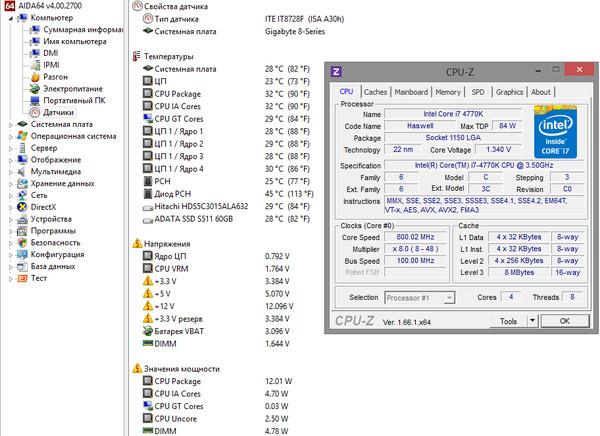
Материнская плата Intel DZ87KLT-75K принадлежит к серии Extreme. Упаковка характерная для экстремальной серии – черная картонная коробка с изображением черепа. Об особом статусе сэмпла говорит надпись Pre-Production Engineering sample.
Обратная столрона коробки содержит объяснение на английском языке почему стоит отдать свои деньги за платы от Intel.
Комплект поставки скромен по сравнению с топовыми платами других производителей: заглушка в корпус, диск с драйверами и ПО, SLI мостик да выносной блок WiFi.
Приятным сюрпризом стало наличие коврика для мыши оформленного в том же стиле, что и коробка: череп на черном фоне.
На самой плате череп так же присутствует на радиаторе системы охлаждения силовых элементов. В общем плата оформлена в черно-синих тонах, текстолит и слоты PCI-Express – черные, элементы системы охлаждения и пара слотов для памяти – синие.
Стоит отметить порты на задней панели, достаточно долго Intel отказывался от PS/2 на топовых платах, и вот он снова с нами. Кроме того на задней панели разведены 2 порта USB 2.0, 6 портов USB 3.0, два Ethernet контроллера, кнопка сброса BIOS, 5 аудиоразъемов и оптический выход, HDMI, Thunderbolt и зачем-то Firewire. Достаточно интересное решение вернуть два старых порта на новую плату, впрочем в остальном все очень современно.
Кроме того на задней панели разведены 2 порта USB 2.0, 6 портов USB 3.0, два Ethernet контроллера, кнопка сброса BIOS, 5 аудиоразъемов и оптический выход, HDMI, Thunderbolt и зачем-то Firewire. Достаточно интересное решение вернуть два старых порта на новую плату, впрочем в остальном все очень современно.
На плату можно установить 4 модуля оперативной памяти стандарта DDR3 общим объемом до 32 Гб.
Рядом с радиатором чипсета разведен порт mSATA для установки твердотельного накопителя.
Возможности расширения дисковой подсистемы состоят из восьми портов SATA – шесть чипсетных и два от стороннего контроллера.
В правом нижнем углу платы распаяно два пост-кодера для максимального отображения информации о состоянии платы.
Силовая часть закрыта массивным синим радиатором, на котором нанесены название платы и вышеупомянутый череп.
В правом верхнем углу расположились конпки включения и перезагрузки для тех, кто собирает систему на открытом стенде.
Разгон процессора
В нашем распоряжении оказалось сразу два экземпляра процессора и оба они были проверены на разгон с использованием воздушного охлаждения. Оба они оказались довольно близки по своему потенциалу. Первый процессор смог работать на частоте 4400 МГц с напряжением 1.20 В и его дальнейший разгон сдерживался высокой температурой. Пределом у второго процессора на материнской плате Intel DZ87KLT-75K так же стала частота 4400 МГц, но с напряжением чуть ниже – 1.15 В. При его повышении до 1.20 В температуры ядер под нагрузкой превышали предельно допустимые, что приводило к троттлингу. Позже выяснилось, что второй процессор все-таки способен работать на частоте 4500 МГц с напряжением 1.17 В, но для этого прошлось воспользоваться другой материнской платой (ASUS Gryphon Z87), с которой мы вас познакомим в отдельном обзоре. К сожалению, на данный момент (с использованием BIOS версии 0334 от 8 мая 2013 года) материнская плата Intel DZ87KLT-75K позволяет регулировать напряжение на процессоре с шагом 0. 05 В, поэтому достичь максимума со вторым процессором на ней не удалось.
05 В, поэтому достичь максимума со вторым процессором на ней не удалось.
Разгон по частоте кольцевой шины ограничен текущей частотой процессора. Чтобы установить ее на значении 4500 МГц пришлось повысить напряжение Ring Voltage до 1.20 В.
Базовую частоту удалось поднять со стандартных 100 МГц до 125 и даже до 166:
Но если при разгоне множителем, система продолжала работать и после перезагрузки, то для повышения базовой частоты приходилось сбрасывать настройки BIOS и каждый раз устанавливать их заново.
Производительность
Для сравнения производительности использовалась материнская плата ASUS Maximus V Extreme с процессором Intel Core i7-3770K.
Оба сравниваемых процессора были протестированы как в штатном режиме, так и с разгоном до частоты 4500 МГц.
Память работала на частоте 2400 МГц с таймингами 9-11-11-28 1T и напряжением 1.80 В, на обеих платформах как в номинале, так и в разгоне.
Переходим к полученным результатам:
Скорость работы с памятью выросла примерно на 10% на операциях записи и на 20% при копировании.

Рендеринг в Cinebench R11.5 стал быстрее на 8-9%.
На примере бенчмарка SuperPi в режиме 32М мы видим, что прирост производительности в однопоточных приложениях тоже есть, хотя и не очень большой – в пределах 4-5%.
Архиватор WinRAR тоже стал работать быстрее, но всего лишь на 3%.
И последний тест – оценка многопоточной производительности в бенчмарке wPrime. В нем превосходство 4770К над 3770К также укладывается в 3%.
Как и ожидалось, во всех бенчмарках новый процессор показал лучшую производительность, чем у предшественника. Полученное улучшение показателя производительности на мегагерц нельзя назвать большим, в среднем оно укладывается в величину около 10%. Примерно такую же картину мы наблюдали год назад при смене второго поколения процессоров Intel Core третьим.
Заключение
Прогресс нового поколения процессоров нельзя не отметить, хотя он не стал революционным прорывом, как в свое время архитектура Intel Core. Уменьшившийся тепловой пакет системы в целом позволяет потреблять меньше энергии, выросшая производительность дает прирост в большиснстве приложений, для оверклокеров появились новые трудности, но и новые возможности. Впрочем, как и всегда, полностью оценить сделанный шаг, можно будет только спустя некоторое время. А на сегодняшний день, Haswell становится новым флагманом mainstream сегмента от Intel.
Уменьшившийся тепловой пакет системы в целом позволяет потреблять меньше энергии, выросшая производительность дает прирост в большиснстве приложений, для оверклокеров появились новые трудности, но и новые возможности. Впрочем, как и всегда, полностью оценить сделанный шаг, можно будет только спустя некоторое время. А на сегодняшний день, Haswell становится новым флагманом mainstream сегмента от Intel.
Обзор процессорного кулера Noctua NH-D15 GreenTech_Reviews
Тестирование
Тестовый стенд:
— процессор Intel Core i7-4770K (номинал 3.5 ГГц, разгон 4.5 ГГц при 1.3 В)
— материнская плата ASUS ROG Maximus VI Extreme
— процессор AMD A10-7850K (номинал 3.7 ГГц, разгон 4.4 ГГц при 1.45 В)
— материнская плата ASUS A88X-Pro
— оперативная память Crucial Ballistix Tactical Tracer BLT4G3D1869DT2TXOB (2х 4 Гб, 1866 МГц, 9-9-9-27)
— SSD-накопитель ASUS ROG RAIDR Express 240 Гб
— блок питания Fractal Design Newton R3 1000W (Platinum)
Noctua NH-D14 был протестирован в следующих режимах:
Процессор i7-4770K в номинальном режиме (3.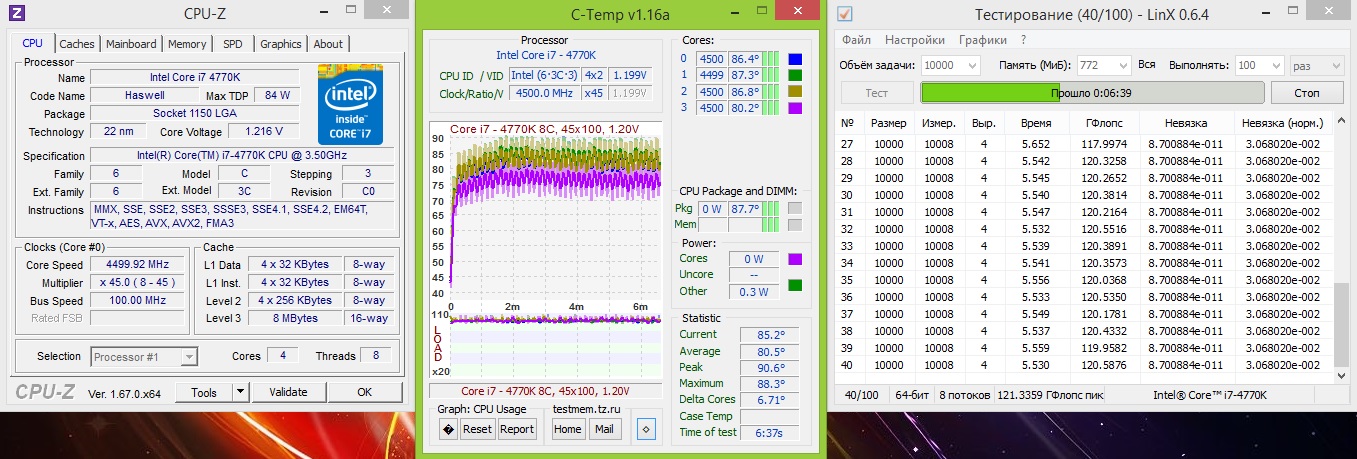 5 ГГц)
5 ГГц)
1. Без Low-Noise адаптеров
2. С Low-Noise адаптерами
Процессор A10-7850K в номинальном режиме (3.7 ГГц)
1. Без Low-Noise адаптеров
2. С Low-Noise адаптерами
Процессор i7-4770K в разгоне (4.5 ГГц, 1.3 В)
1. Без Low-Noise адаптеров
2. С Low-Noise адаптерами
Процессор A10-7850K в разгоне (4.4 ГГц, 1.45 В)
1. Без Low-Noise адаптеров
2. С Low-Noise адаптерами
Без использования LNA адаптеров шум от вентиляторов немного слышен (но не противный, а просто гул), а при использовании LNA адаптеров кулер становился практически бесшумным.
Процессор i7-4770K в номинальном режиме (3.5 ГГц)
Процессор i7-4770K в разгоне (4.5 ГГц, 1.3 В)
Процессор A10-7850K в номинальном режиме (3.7 ГГц)
Процессор A10-7850K в разгоне (4.4 ГГц, 1.45 В)
Noctua NH-D15 продемонстрировал отличные результаты и превзошёл не только NH-D14 (чего и следовало ожидать), но и в большинстве случаев необслуживаемую СВО Corsair h200i!
Заключение
Процессорный кулер Noctua NH-D15, как и ожидалось, является улучшенной версией NH-D14 — более продуманная конструкция радиатора и новые вентиляторы позволяют добиться ещё большей эффективности отвода тепла.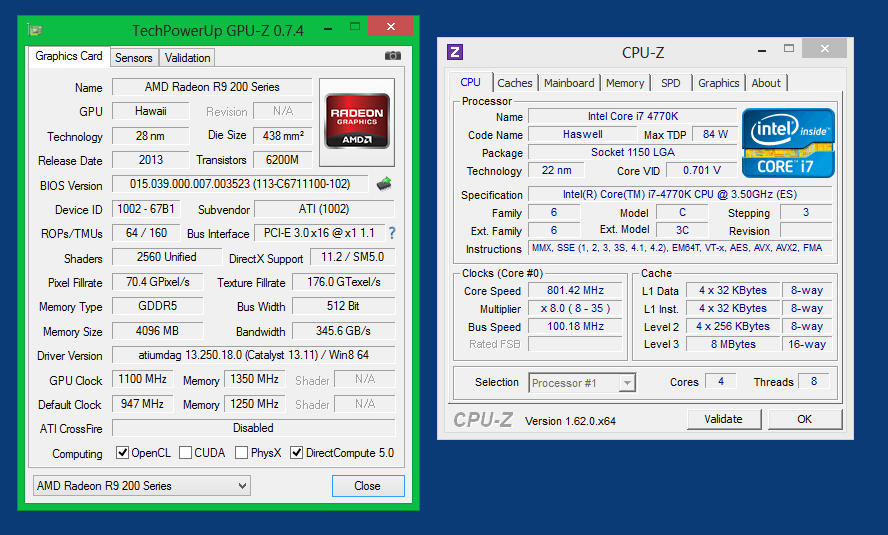 Нельзя не упомянуть и очень богатый комплект поставки и общее качество кулера — здесь всё на высшем уровне! Производитель просит за NH-D15 сумму $99.90, что вполне оправданно и соответствует эффективности и качеству кулера.
Нельзя не упомянуть и очень богатый комплект поставки и общее качество кулера — здесь всё на высшем уровне! Производитель просит за NH-D15 сумму $99.90, что вполне оправданно и соответствует эффективности и качеству кулера.
Автор: Владимир Солонин
Главный редактор выражает благодарность компании Noctua за предоставленные на тестирование кулера NH-D14 и NH-D15.
Как разогнать Intel 4770K Руководство
Как разогнать Intel 4770K Руководство: Введение
Итак, у вас есть блестящий новый процессор Haswell (1150) и вы хотите посмотреть, на что он способен? В этом руководстве я рассмотрю ряд тем, каждая из которых посвящена наилучшим результатам и способам их достижения. В настоящее время розничные чипы Haswell демонстрируют низкие результаты разгона после 4,2 ГГц. Было сказано, что только около 70% современных чипов могут достигать частоты 4,5 ГГц. Во избежание повреждения компонентов компьютера в высокий разгон приходится многое, поэтому обязательно прочтите все руководство, прежде чем пытаться разогнать себя.
ОТКАЗ ОТ ОТВЕТСТВЕННОСТИ!
ВНИМАНИЕ! Разгоняйте на свой страх и риск. Разгон процессора может привести к аннулированию гарантии и возникновению других проблем! OverclockersClub не несет ответственности за информацию, предоставленную ниже. Пожалуйста, если у вас есть вопросы, заходите на форумы и задавайте их! Разгоняйте на свой страх и риск!
Как разогнать Intel 4770K Руководство: Настройка
Теперь, когда у нас есть отказ от ответственности, давайте перейдем к предварительным шагам перед разгоном.Напоминаем, что если этот отказ от ответственности отпугнул вас от желания разогнаться, просто помните, что вы можете задавать вопросы на форумах. Вообще говоря, если вы будете следовать советам этого руководства и НЕ выходить за пределы максимального напряжения, скорее всего, вы не повредите микросхему.
Требуется программное обеспечение:
Ниже приведены ссылки на веб-сайты поставщиков программного обеспечения и краткое объяснение того, для чего оно используется. Предлагаю вам скачать и использовать их все.
Предлагаю вам скачать и использовать их все.
- Prime95: Используется для тестирования стабильного разгона
- Memtest86: Используется для проверки общей стабильности памяти
- LinX: используется для тестирования стабильного разгона (обычно не используется)
- Intel Burn Test: используется для тестирования стабильного разгона
- HWMonitor: Используется для отображения текущей температуры
- CPUz: используется для отображения текущих тактовых частот и другой информации.
Охлаждение:
Охлаждение — очень важная часть разгона! Линия Haswell, хотя и имеет рейтинг 84 TDP *, будет нагреваться до 130 TDP и выше по мере увеличения разгона. Многие кулеры, которые отлично работали на Ivy Bridge или Sandy Bridge, могут с трудом справиться с увеличенной тактовой частотой и тепловыделениями на 4770K. В основном это связано с количеством транзисторов под крышкой, а также со встроенным регулятором напряжения, который занимает место на кристалле.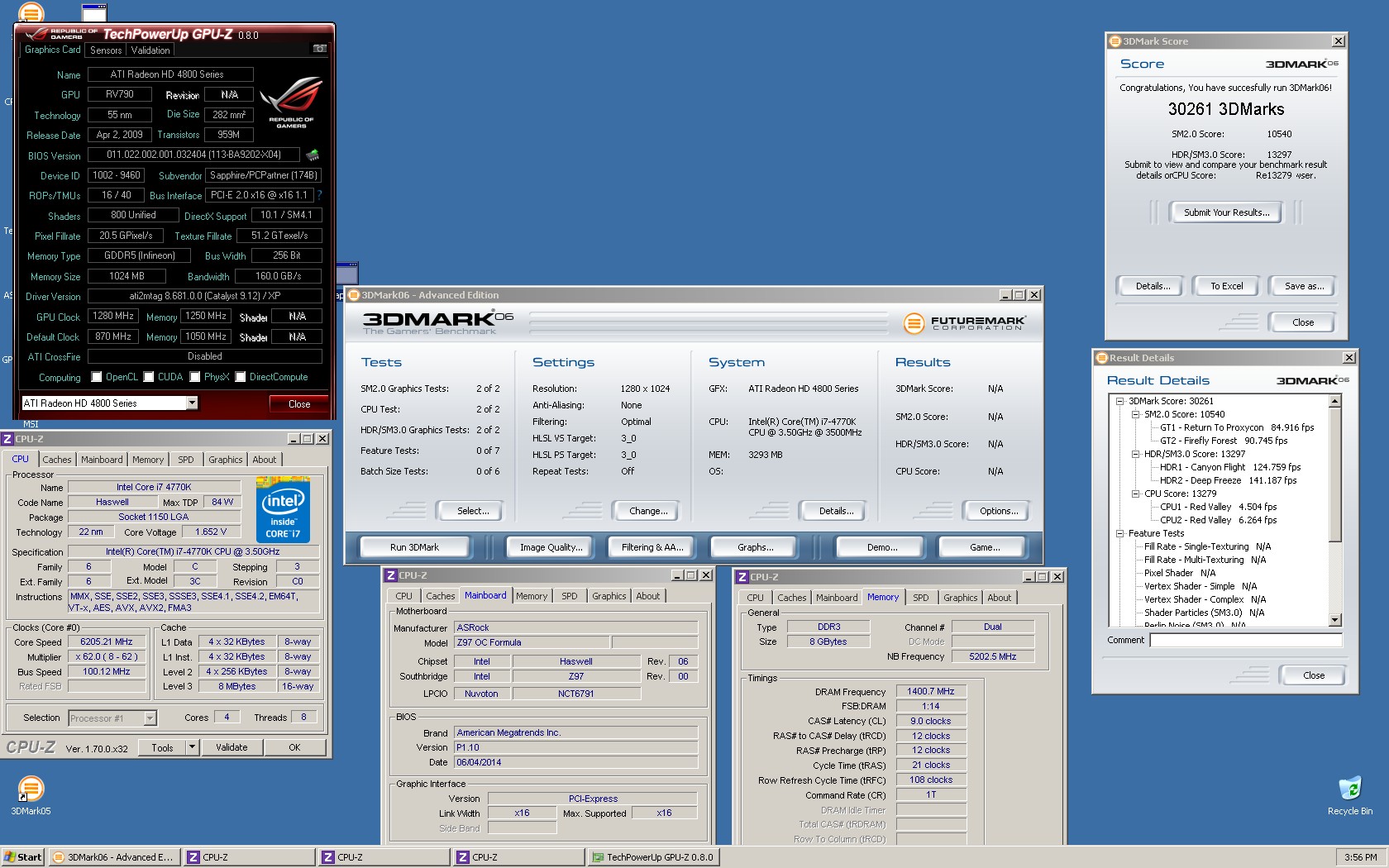 Совершенно непонятно, что вот несколько кулеров, которые будут работать достаточно хорошо, если вы не будете сильно напрягать v-core: Corsair H80 / h210 и Noctua NH-D14. Если у вас нет высококачественного воздушного или водяного кулера, можно добиться надежного разгона, но вам нужно быть более осторожными при повышении напряжения выше 1,1 В. Когда вы поднимаетесь от 1,2 до 1,25 В, вы приближаетесь к пределу того, что ядро может фактически отводить через интегрированный теплораспределитель и что может отводить охлаждающее решение.
Совершенно непонятно, что вот несколько кулеров, которые будут работать достаточно хорошо, если вы не будете сильно напрягать v-core: Corsair H80 / h210 и Noctua NH-D14. Если у вас нет высококачественного воздушного или водяного кулера, можно добиться надежного разгона, но вам нужно быть более осторожными при повышении напряжения выше 1,1 В. Когда вы поднимаетесь от 1,2 до 1,25 В, вы приближаетесь к пределу того, что ядро может фактически отводить через интегрированный теплораспределитель и что может отводить охлаждающее решение.
* TDP = Расчетная тепловая мощность, которая относится к требованиям к охлаждению для рассеивания тепла. Пример; 84 TDP требует наличия процессорного кулера, способного рассеивать 84 Вт тепла.
Стабильность перед разгоном:
Цель состоит в том, чтобы убедиться, что ваша система на 100% стабильна, прежде чем начинать разгон. Одно это может разрешить часы разочарований. Слишком часто самое слабое звено приводит к отказу еще до того, как вы оторветесь от земли. Хотя я не буду подробно останавливаться на возможных причинах неудачного теста стабильности, я перечислю наиболее вероятные причины для каждого программного обеспечения ниже. Я не думаю, что могу достаточно подчеркнуть, что очень важно запустить эти тесты перед разгоном. Причина тестирования стабильности — избежать добавления возможных причин неудачного разгона. Например, если вы обнаружите, что память не прошла предварительные тесты, вы решите проблему до разгона; в противном случае он продолжит выходить из строя, какие бы настройки вы ни выбрали. Все, что вы добьетесь, — это головная боль со стороной разочарования.
Хотя я не буду подробно останавливаться на возможных причинах неудачного теста стабильности, я перечислю наиболее вероятные причины для каждого программного обеспечения ниже. Я не думаю, что могу достаточно подчеркнуть, что очень важно запустить эти тесты перед разгоном. Причина тестирования стабильности — избежать добавления возможных причин неудачного разгона. Например, если вы обнаружите, что память не прошла предварительные тесты, вы решите проблему до разгона; в противном случае он продолжит выходить из строя, какие бы настройки вы ни выбрали. Все, что вы добьетесь, — это головная боль со стороной разочарования.
Memtest86:
После того, как вы загрузили это программное обеспечение, вам достаточно просто записать компакт-диск и загрузить его вместо Windows. Это программное обеспечение проверяет память на наличие неисправных микросхем, используя все известные шаблоны. Это становится все более важным, поскольку каждый процессор Intel за последние несколько лет имеет встроенный контроллер памяти. Программное обеспечение также проверяет каждое ядро памяти, на случай, если у процессора плохой контроллер (не очень распространенный). Тесты могут длиться от 30 минут до пяти часов; все зависит от того, сколько памяти у вас в разъемах DIMM.Например, i7 3930K (socket 2011) требуется пять часов для 64 ГБ памяти DDR3-1600, в то время как 16 ГБ на Core i7 4770K может занять около часа 20 минут.
Программное обеспечение также проверяет каждое ядро памяти, на случай, если у процессора плохой контроллер (не очень распространенный). Тесты могут длиться от 30 минут до пяти часов; все зависит от того, сколько памяти у вас в разъемах DIMM.Например, i7 3930K (socket 2011) требуется пять часов для 64 ГБ памяти DDR3-1600, в то время как 16 ГБ на Core i7 4770K может занять около часа 20 минут.
- Успешно: Поздравляем! И контроллер памяти ЦП, и сама память хороши.
- Fail: ошибка может означать неправильное / низкое напряжение памяти, отказ контроллера ЦП и / или низкое напряжение контроллера памяти, то есть SA, DA, DI / O.
Prime95:
Чтобы использовать Prime95, вы должны загрузиться в Windows и запустить ее оттуда.При простом выборе теста «Small FFT» в качестве стресс-теста будет тестироваться только ЦП, а не вся подсистема ЦП / памяти. Для этого выберите либо тест смешивания, либо пользовательский тест, чтобы определить рабочие параметры и дать ему поработать. Обязательно следите за температурой с помощью HWMonitor, чтобы следить за температурой процессора и системы. На стандартных скоростях температура не должна превышать 80 ° C! Prime95 используется для нагрузки процессора с помощью алгоритмов для создания простых чисел. Это в основном имитирует все, что вы можете бросить в процессор, не упуская при этом стопроцентного использования.Ниже представлена небольшая диаграмма стабильности с информацией о том, чего ожидать.
Обязательно следите за температурой с помощью HWMonitor, чтобы следить за температурой процессора и системы. На стандартных скоростях температура не должна превышать 80 ° C! Prime95 используется для нагрузки процессора с помощью алгоритмов для создания простых чисел. Это в основном имитирует все, что вы можете бросить в процессор, не упуская при этом стопроцентного использования.Ниже представлена небольшая диаграмма стабильности с информацией о том, чего ожидать.
Проходит:
- 0 — 5 минут — ЦП прошел начальную стабильность, но на самом деле он ничего не говорит, кроме того, что вы можете загружаться достаточно долго, чтобы использовать некоторые программы.
- 6–30 минут — означает, что вы обычно проходите первый цикл памяти / контроллера и переходите к первому тесту ЦП. Не готов к повседневному использованию, но может пройти некоторые тесты.
- 30 минут — 2 часа — Как правило, большинство людей не тратят время на то, чтобы запустить это полностью рекомендованные (по крайней мере, онлайн) 24 часа, чтобы добраться до точки, когда система станет полностью стабильной.
 Если вам удастся пробежать два часа, у вас будет хороший старт на пути к стабильности.
Если вам удастся пробежать два часа, у вас будет хороший старт на пути к стабильности. - 2 — 24 часа — Поздравляем, если вы достигли 24 часов! Ваша комбинация ЦП и памяти, скорее всего, достаточно стабильна для повседневного использования и, без сомнения, обеспечит долгосрочную стабильность.
Fail: Если в любой момент система зависает или дает сбой, значит, у вас проблема. Это может быть целый ряд вещей, от тепла и тока МГц / ГГц до низкого напряжения от блока питания. Если вы терпите неудачу на стандартных скоростях, я бы прыгнул на форумы и задам несколько вопросов.Обязательно укажите текущее компьютерное оборудование для облегчения диагностики.
Как разогнать ваш новый процессор Haswell как профессионал
Любители скорости, обратите внимание: если вы выложили разлоченную версию нового процессора Intel Haswell и еще не разогнали свой компьютер, вы упускаете некоторые серьезные — и бесплатные — улучшения производительности.
В прошлом месяце я потратил 1000 долларов на создание совершенного ПК Haswell, быстрой машины с процессором Core i7-4770K, быстрым твердотельным накопителем, 8 ГБ оперативной памяти и дискретной видеокартой.
Поскольку производительность в играх не была основной целью, я потратил большую часть своего бюджета на процессор премиум-класса и твердотельный накопитель. Комбинация высокоскоростного процессора и твердотельного накопителя обеспечивает максимальную плавность вычислений, особенно с такой оптимизированной операционной системой, как Windows 8.
Но у меня была еще лучшая причина для покупки процессора Haswell премиум-класса: разгон.
В основе моего компьютера Haswell лежит процессор Intel Core i7-4770K, материнская плата Gigabyte Z87X-UD3H, оперативная память Kingston HyperX и видеокарта Sapphire Radeon HD 7790 DualX. Конечно, я мог бы сэкономить несколько долларов, строя новую установку на базе Haswell, выбрав более дешевый процессор, возможно, используя лишнюю царапину, чтобы установить более мощный графический процессор, но я подумал, что это стремление к первоклассному Core i7-4770K был идеальным по нескольким причинам. Core i7-4770K — это не только самый быстрый четырехъядерный процессор, выпущенный Intel на сегодняшний день, но и его обозначение «K» означает, что чип разблокирован, что обеспечивает более простой и гибкий разгон. Я не делал никакого разгона для оригинальной статьи, которую написал, потому что бюджетные ограничения заставили меня придерживаться стандартного охлаждения, но это не помешало мне модернизировать установку постфактум, чтобы посмотреть, что она может сделать с небольшим количеством настройка.
Я не делал никакого разгона для оригинальной статьи, которую написал, потому что бюджетные ограничения заставили меня придерживаться стандартного охлаждения, но это не помешало мне модернизировать установку постфактум, чтобы посмотреть, что она может сделать с небольшим количеством настройка.
Я рад сообщить, что процесс разгона был простым, безопасным и полезным. Вы можете легко добиться повышения производительности ПК на 15–25 процентов, разогнав процессор Haswell с помощью следующего процесса.
Здесь становится жарко
Во-первых, небольшая предыстория опасности разгона: если вы следите за процессорами для настольных ПК, вы, возможно, помните, что читали о проблемах с температурой, которые возникли при разгоне процессоров Intel Ivy Bridge третьего поколения.Энтузиасты немедленно начали разгон чипов и обнаружили, что при определенных условиях разгона процессоры, похоже, работают значительно сильнее, чем продукты на базе Sandy Bridge предыдущего поколения. Процессоры Intel
4-го поколения на базе Haswell требуют мощного охлаждения, чтобы поддерживать температуру в рабочем состоянии при разгоне.
Две причины были виноваты в том, что микросхемы Ivy Bridge были горячими под воротником: во-первых, 22-нм транзисторы с тремя затворами, используемые для производства микросхем, были более плотно упакованы в меньшую площадь с помощью Ivy Bridge, что, в свою очередь, увеличивало тепловую плотность микросхем.Во-вторых, Intel заменила безфлюсовый припой, используемый для крепления интегрированного теплоотвода (или IHS) к кристаллу на процессорах Sandy Bridge, на менее производительный пастообразный термоинтерфейсный материал. Комбинация повышенной тепловой плотности и более дрянного TIM заставила разогнанные чипы Ivy Bridge довольно быстро нагреваться. Чипы по-прежнему можно было разогнать, но приходилось принимать дополнительные меры предосторожности, потому что их температура под нагрузкой резко возрастала быстрее и сильнее.
К сожалению, чипы Haswell страдают теми же проблемами с температурой.Чипы производятся с использованием аналогичного 22-нанометрового процесса tri-gate, и такая же термопаста используется под их теплораспределителями. Таким образом, вам нужно агрессивно поддерживать охлаждение процессора Haswell во время разгона, чтобы поддерживать стабильность и обеспечивать максимальную производительность.
Таким образом, вам нужно агрессивно поддерживать охлаждение процессора Haswell во время разгона, чтобы поддерживать стабильность и обеспечивать максимальную производительность.
Головоломка охлаждения
Разгон разблокированного процессора Haswell технически возможен с любым кулером, но чем значительнее разгон, тем мощнее должен быть кулер процессора. Это верно для любого процессора, но, поскольку мы говорим о вашем совершенно новом процессоре, я должен вас еще раз предупредить, пожалуйста, используйте высококачественный кулер.Чем крупнее и хуже, тем лучше.
Если вы действительно хотите расширить границы своего процессора на базе Haswell — используя напряжение выше 1,25 В или около того, а тактовую частоту приближающую к 5 ГГц — я настоятельно рекомендую воду или более экзотические методы охлаждения. Однако высококлассный воздухоохладитель по-прежнему доставит массу удовольствия. В рамках своего эксперимента по разгону я заручился помощью гигантского воздушного кулера от Noctua, NH-U14S, который превосходит стандартный кулер Intel. Кулер NH-U14S
Кулер NH-U14S
Noctua NH-U14S — большой — примерно 6 на 4 дюйма, весит чуть менее 3 фунтов с одним установленным 140-миллиметровым вентилятором. Узел радиатора состоит из медного основания и нескольких медных тепловых трубок, соединенных с большим плотным массивом алюминиевых ребер охлаждения. Все стыки на радиаторе припаяны, вся конструкция никелирована и отполирована до зеркального блеска. Благодаря увеличенной массе и большой площади поверхности Noctua NH-U14S может рассеивать гораздо больше тепла, чем ничтожный стандартный кулер Intel, что в конечном итоге приведет к более низким рабочим температурам и потенциально более высокой скорости разгона.
Haswell Разгон 101
Процесс разгона вашего нового процессора Haswell очень похож на разгон старых процессоров Intel. Однако с Haswell, если вы планируете разгон, у вас должен быть процессор с обозначением «K» — например, Core i7-4770K, который мы использовали. Не-K-SKU имеют очень ограниченный потенциал разгона из-за аппаратных блокировок (бум!), Которые Intel встроила в это поколение процессоров.
Не-K-SKU имеют очень ограниченный потенциал разгона из-за аппаратных блокировок (бум!), Которые Intel встроила в это поколение процессоров.
Есть два способа разогнать процессор: увеличив его множитель или увеличив его базовую тактовую частоту (BCKL).Например, базовая тактовая частота Core i7-4770K 3,5 ГГц достигается при множителе 35 и BCLK, равном 100 МГц: 35 x 100 МГц = 3500 МГц или 3,5 ГГц.
Максимальная тактовая частота Core i7-4770K 3,9 ГГц достигается с множителем 39 и тем же BCLK 100 МГц. Увеличьте либо множитель, либо BCLK, и тактовая частота процессора в конечном итоге также увеличится. Поскольку K-SKU разблокированы, вы можете свободно изменять множители и устанавливать BCLK на различные соотношения, или диапазоны, 100 МГц, 125 МГц, 167 МГц и 250 МГц.Затем вы можете настроить фактический BCLK небольшими приращениями, если вы используете материнскую плату, удобную для разгона, такую как моя Gigabyte Z87-UD3H.
К сожалению, чипы Intel Haswell, как и их предшественники, предлагают ограниченные настройки BCLK. Вы можете изменить BCLK всего на несколько МГц выше или ниже определенного ремешка, чтобы точно настроить частоту процессора. Настройки BCLK, превышающие 4 или 5 МГц, очень редки.
Вы можете изменить BCLK всего на несколько МГц выше или ниже определенного ремешка, чтобы точно настроить частоту процессора. Настройки BCLK, превышающие 4 или 5 МГц, очень редки.
Я также должен упомянуть, что вы также можете изменить множители для скорости памяти и без ядра — даже для частоты iGPU — если вы хотите настроить другие аспекты производительности.А пока я сосредоточусь исключительно на производительности процессора.
Intel Haswell 4670k + 4770K Руководство по оверклокингу — Руководства и учебные пособия
Отличный способ оценить стабильность и посмотреть, насколько хорошо работает ваша система, — это запустить тест Cinebench и XTU Benchmark
Если вы можете выполнить 5-6 проходов, как обычно довольно стабильный.
Следующие тесты требуют, чтобы вы установили ручной режим Vcore! Несоблюдение этого правила наверняка приведет к перенапряжению \ перегреву и дросселированию.Эти тесты могут помочь вам сократить время, затрачиваемое на тестирование стабильности
• Стресс-тест продолжительностью не менее 8 часов
• Увеличьте напряжение, если система выйдет из строя. Уменьшите, если стабильно.
Уменьшите, если стабильно.
• Я не рекомендую более 1,32 В для 4,4 ГГц
• Вам может потребоваться от 1.2, 1.21, 1.22, 1.23, 1.24, 1.25, 1.26, 1.27, 1.28, 1.29, 1.3, 1.31, 1.32V
• НЕ ПРЕВЫШАЙТЕ 1,5 В для любого типичного разгона
• Температура не должна превышать 85c-90c Максимум
* Совет. Если у вас возникли проблемы с определением стабильности ЦП на любой частоте ЦП, уменьшите коэффициент звонка до 3000 МГц.
Допустимые напряжения ЦП
0В-1.3V Для людей, озабоченных вольт \ теплом. до 1,3 В играет БЕЗОПАСНО. Будьте довольны своими часами на 1,3 В. с помощью воздухоохладителя. Я обнаружил, что до 1,3 В обеспечит наилучшее соотношение производительности с точки зрения
ГГц \ Вт.1,3–1,44 В По-прежнему безопасно без риска ухудшения работы процессора. Требуется хорошее охлаждающее решение (кулер AIO высшего качества) НЕ рекомендуется для людей, использующих воздушное охлаждение, или людей, обеспокоенных нагревом или напряжением
1. 45V и выше. Только для экстремальных оверклокеров. из моих тестов переходить на более 1,45 В для достижения более высоких тактовых частот бессмысленно. производительность \ Ватт сильно падает, и выделяется огромное количество тепла. Не рекомендуется
45V и выше. Только для экстремальных оверклокеров. из моих тестов переходить на более 1,45 В для достижения более высоких тактовых частот бессмысленно. производительность \ Ватт сильно падает, и выделяется огромное количество тепла. Не рекомендуется
Продолжая движение вперед 4,4 ГГц
Мои лучшие стабильные результаты
• 4,6 ГГц при 1,35 В
• Кольцевая шина 4500 МГц при 1,32 В
• VCCIN 1.9В
• 4,7 ГГц при 1,41 В
• Кольцевая шина 4600 МГц @ 1,41 В
• VCCIN 2.0V
Стабильность кольцевой шины ЦП• Наша цель — увеличить кольцевую шину ЦП до соотношения 1: 1. Пример
• Частота процессора 4,4 ГГц
• 4,4 ГГц (я предпочитаю называть кольцевую шину в МГц, а не 4400 МГц)
• Не все ЦП могут достичь соотношения 1: 1 при разгоне
• Поиск устойчивости кольцевой шины требует времени
• Установите множитель кольцевой шины на соотношение 1: 1. Мы установили его на 44 (4400 МГц), чтобы сохранить соотношение 1: 1 при разгоне
Мы установили его на 44 (4400 МГц), чтобы сохранить соотношение 1: 1 при разгоне
• Установите VCCIN на 1,9 В
• Установите напряжение кольца вашего процессора на любое напряжение ядра процессора, которое вы обнаружили стабильным с помощью
• Пример стабильных результатов работы ЦП при 4,4 ГГц -1,28 В
• Установите напряжение кольца процессора на 1,28 В
• Загрузочный и стресс-тест
• Вам необходимо как минимум 8 часов стабильной работы, прежде чем мы сможем продолжить работу.
• Если вы стабильны — отлично!
• Начинайте снижать напряжение VCCIN до тех пор, пока оно не станет нестабильным, используйте напряжение vccin на последней стабильной настройке.На большинстве плат значение vccin по умолчанию составляет 1,75–1,78 В.
• Начните снижать напряжение кольцевой шины процессора до тех пор, пока оно не станет нестабильным, используйте напряжение на последней стабильной настройке.
Если не нашли стабильности
• Начните увеличивать напряжение VCCIN с шагом 0,001
• 1.9. 1.901, 1.902, 1.903, 1.904, 1.905, 1.906, 1.907, 1.908, 1.909, 2.0, 2.01, 2.02, 2.03 и т. Д.
• В реальном мире 2,1 В максимально
• Не более 2.1В-2.2В
В случае неудачи установите напряжение vccin на 2,0 В и начните уменьшать коэффициент кольцевой шины до стабильного значения 43,42,41
Пример
• Частота процессора 4,4 ГГц
• Кольцевая шина 4200 МГц
• После того, как вы найдете оптимальную частоту кольцевой шины, стабильную в течение 8 часов, начинайте снижать напряжения.
• Начинайте снижать напряжение VCCIN до тех пор, пока оно не станет нестабильным, используйте напряжение vccin на последней стабильной настройке.На большинстве плат значение vccin по умолчанию составляет 1,75–1,78 В.
• Начните снижать напряжение кольцевой шины процессора до тех пор, пока оно не станет нестабильным, используйте напряжение на последней стабильной настройке.
Максимальное рекомендуемое напряжение кольцевой шины ЦП — 1,4 В
Я достиг 1,45 В на кольцевой шине процессора без каких-либо проблем
Мои лучшие проверенные результаты для кольцевой шины
• 4.4 ГГц при 1,23 В ЦП
• 4400 МГц при 1,22 В кольцевой шины ЦП
• VCCIN 1.9V
• 4,6 ГГц при 1,35 В ЦП
• 4500 МГц при 1,3 В кольцевой шины ЦП
• VCCIN 1.9V
• 4,7 ГГц при 1,41 В
• Кольцевая шина 4600 МГц @ 1,41 В
• VCCIN 2.0V
Поиск стабильности памяти
• Центральная частота процессора. Сначала получите лучшие тактовые частоты процессора.Пожертвуйте скоростью памяти, если нужно, а не скоростью процессора
• Профили XMP могут вводить в заблуждение
• Практическая выгода от разгона памяти практически отсутствует.
• На мой взгляд, более жесткие тайминги более полезны, чем более высокие частоты, потому что более низкие частоты обычно требуют меньшего напряжения.
• Профили Xmp изменяют скорость памяти, тайминги, напряжения
• Большинство производителей модулей памяти официально поддерживают только стандартные профили Jdec, а НЕ XMP.
• Профили XMP технически считаются разгоном
• Установите частоту памяти на «авто»
• Установите конфигурацию синхронизации драма памяти на «авто»
• Установите напряжение драма памяти на «авто»
• Загрузить желаемый профиль XMP
• Загрузочный и стресс-тест с помощью стресс-теста памяти IETU. (ваша температура может быть немного выше, чем при обычном стресс-тесте процессора, это нормально)
• IETU — не лучший тестер нагрузки на память, поскольку он использует только около 3-4 ГБ памяти.Он по-прежнему эффективен, однако, если вы решите провести стресс-тест памяти с помощью другой предпочтительной программы стресс-тестирования, обязательно установите режим Vcore вашего процессора на «ручной»
.
• Увеличить напряжение памяти вручную
• Обычно для DDR3–1600 МГц требуется 1,5 В
• Обычно для DDR3-1866 МГц требуется 1,65 В
• Допустимый диапазон напряжения для DDR3: 1,3–1,8 В
• Максимальные напряжения для разных комплектов. Мои предложения
Если ваш комплект требует -1.35 В не превышают 1,6 В
-1,50 В не превышает 1,7 В
-1,65 В не превышает 1,8 В
• Увеличивайте напряжение с шагом 0,1 В до стабилизации в течение минимум 8 часов. Например-1,35 В, 1,45 В, 1,55 В, 1,65 В, 1,75 В, 1,8 В
• Если напряжение стабильно, снизьте напряжение Dram до 0,05 В и проверьте, стабильно ли оно в течение 8 часов.
• Итак, что это значит. Если ваш комплект ddr3 имеет профиль xmp, допустим, 1600 МГц @ 1.35 В для стабилизации может потребоваться 1,5–1,6 В. Это нормально.
• Мой комплект Kingston HyperX Beast 2x8GB DDR3-2400MHZ требовал 1,71 В для стабильной работы с загруженным профилем xmp 2400 МГц, стандартный профиль xmp предлагал 1,65 В
• Если не повезло со стандартными таймингами и частотами после попытки Напряжения от 1,5 до 1,8 В
• Вручную введите стандартные частоты, время и напряжение
• Пример — 1600 МГц 9-9-9-24 1T 1. 5 В
5 В
• Начните снова увеличивать напряжение
• Попробуйте уменьшить частоту памяти
• Пример — уменьшите вашу память с 2133 МГц до 1866 МГц.
• Обратитесь в службу технической поддержки вашей памяти и загрузите предложенные значения, прежде чем считать ваши устройства неисправными.
Haswell Режимы низкого энергопотребления
• Убедитесь, что вы используете последнюю официальную версию BIOS!
• Режим соотношения ЦП — динамический
• Enhanced Turbo — включен
• Режим напряжения ядра процессора — Адаптивный
• Режим кольцевого напряжения ЦП — Адаптивный
• Intel C-state — включено
• Поддержка C1E — включена
• Предел C-состояния пакета — Авто
для пользователей Windows также убедитесь, что вы установили минимальное состояние процессора на 5%
Windows7
-> Панель управления \ Все элементы панели управления \ Электропитание \ Изменить настройки плана
-> Изменить дополнительные параметры питания
—> Управление питанием процессора
—-> Минимальное состояние процессора
-на АКБ 5%
-подключено 5%
Если вам не повезло с моим руководством, альтернативное руководство можно найти здесь.
http: //www.overclock…with-statistics
5GHz 4670K / 4770K Руководство по разгону на Maximus VI Formula | ROG
Перед запуском обратите внимание:
Это руководство применимо как к Core i7-4770K, так и к i5-4670K, поскольку принципы разгона обоих чипов одинаковы. Чтобы достичь волшебных 5 ГГц с LGA1150 серии K, требуется отличный процессор (читай: удачи) и отличная материнская плата.Как отмечается в TechReport: процессоров, протестированных ASUS, 70% достигли частоты 4,5 ГГц, 30% — 4,6 ГГц, а 20% — 4,7 ГГц. Только 10% стабильно работали на частоте 4,8 ГГц. Сообщается, что тепло является ограничивающим фактором, и Asus рекомендует использовать водяной кулер с двумя вентиляторами, чтобы предотвратить снижение температуры выше 4,5 ГГц или 1,25 В. Выход за пределы 1,35 В, по-видимому, проблематичен даже для высокопроизводительных кулеров с водой. Даже если ваш ЦП не может этого добиться, следование основным принципам разгона, изложенным в этом руководстве, поможет вам максимально приблизиться к этой цели. В сочетании с Maximus VI Formula это дает пользователю полный UEFI BIOS, настроенный для ROG, с предустановками и функциями, которые упрощают попытки разгона 5 ГГц до любой частоты выше 4 ГГц на Core i7-4770K или i5-4670K. потребуется большой кулер для процессора или, в идеале, система жидкостного охлаждения. Процессоры Intel Haswell LGA1150 генерируют больше энергии, чем их предыдущие аналоги, поскольку они включают в себя цифровые VRM для управления питанием на кристалле. Хотя кулер CrossChill от Maximus VI Formula может охлаждаться как воздухом, так и водой, VRM материнской платы в равной степени выделяют тепло при высокой нагрузке и напряжении, поэтому, если вы охлаждаете воздух, убедитесь, что в вашем корпусе есть активные передние части. или поток воздуха снизу вверх.В нашей Формуле мы подключили базовый контур водяного охлаждения, интегрировав CrossChill в кулер процессора. Мы пропустим часть установки в этом руководстве, однако вы можете обратиться к предыдущему руководству для напоминания.
В сочетании с Maximus VI Formula это дает пользователю полный UEFI BIOS, настроенный для ROG, с предустановками и функциями, которые упрощают попытки разгона 5 ГГц до любой частоты выше 4 ГГц на Core i7-4770K или i5-4670K. потребуется большой кулер для процессора или, в идеале, система жидкостного охлаждения. Процессоры Intel Haswell LGA1150 генерируют больше энергии, чем их предыдущие аналоги, поскольку они включают в себя цифровые VRM для управления питанием на кристалле. Хотя кулер CrossChill от Maximus VI Formula может охлаждаться как воздухом, так и водой, VRM материнской платы в равной степени выделяют тепло при высокой нагрузке и напряжении, поэтому, если вы охлаждаете воздух, убедитесь, что в вашем корпусе есть активные передние части. или поток воздуха снизу вверх.В нашей Формуле мы подключили базовый контур водяного охлаждения, интегрировав CrossChill в кулер процессора. Мы пропустим часть установки в этом руководстве, однако вы можете обратиться к предыдущему руководству для напоминания. Обратите внимание: Водяное охлаждение не является обязательным. Если вы используете воздушное охлаждение или встроенный жидкостный охладитель (LCLC / AiO cooler), вы все равно можете следовать нашему руководству, однако помните, что охлаждающая способность вашего процессора будет более ограниченной.
Обратите внимание: Водяное охлаждение не является обязательным. Если вы используете воздушное охлаждение или встроенный жидкостный охладитель (LCLC / AiO cooler), вы все равно можете следовать нашему руководству, однако помните, что охлаждающая способность вашего процессора будет более ограниченной.
Обновление BIOS
- Перед разгоном вашего Maximus VI Formula рекомендуется обновить его до последней версии BIOS.Проверьте, какая версия BIOS у вас установлена, на вкладке Main в ROG BIOS и сравните ее со страницей продукта Maximus VI Formual / вкладкой поддержки / загрузками.
- Обновление BIOS может быть выполнено в нем через меню Tool или выбрав ASUS EZ Flash 2 . Если действующий файл BIOS находится на USB-накопителе с файловой системой FAT32, он будет отображаться в меню. Загрузите новый BIOS и дождитесь его установки; процесс, который обычно требует перезагрузки. Если вы очень нетерпеливы, вы также можете обновить BIOS перед установкой процессора или оперативной памяти, используя технологию ASUS USB BIOS Flashback.

Убедиться, что все работает
- Нет смысла разгонять компьютер, если он нестабилен на складе, поэтому сначала убедитесь, что все работает как надо.
- Запустите систему и войдите в BIOS
- Нажмите F5, чтобы загрузить оптимизированные настройки BIOS по умолчанию, и установите загрузочное устройство на жесткий / твердотельный накопитель Windows.
- Нажмите F10, чтобы сохранить BIOS и перезапустить, загрузив Windows.
- Побывав в Windows, если вы еще этого не сделали, сейчас самое подходящее время для установки программного обеспечения для мониторинга температуры, такого как CoreTemp или RealTemp, поскольку программное обеспечение Asus AISuite будет сообщать данные с датчиков на плате.Программное обеспечение для работы с температурой следит за всем, чтобы убедиться, что ваша система охлаждения не перегружена.
Помогите! Что-то разбилось! Что я делаю?
Не паникуйте! Выключите систему и найдите кнопку Reset CMOS на задней панели ввода-вывода. Нажмите ее на несколько секунд, после чего все настройки BIOS должны сброситься до значений по умолчанию, что позволит вам снова начать разгон.
Нажмите ее на несколько секунд, после чего все настройки BIOS должны сброситься до значений по умолчанию, что позволит вам снова начать разгон.
Время испытаний!
- Загрузите Realbench 2 и запустите его хотя бы один раз.Если система завершит тест и выдаст результат, все в порядке! Запишите его для справки, так как он нам понадобится позже. Realbench будет тестировать одноядерность и память, многоядерность и кеш, графический процессор с поддержкой OpenCL и сильно подтолкнет систему к многозадачности. Полный тест должен занять менее ~ 7 минут с процессором Intel Haswell.
- Во время каждого теста фиксируйте температуру, чтобы убедиться, что все находится в допустимых пределах.
Все хорошо? А теперь вернемся к BIOS! Поскольку ваша система стабильна на складе, пришло время разогнать ее.Как всегда, между всеми процессорами Core i7-4770K / Core i5-4670K есть некоторые различия. Некоторые из них достигнут 5 ГГц, а другие не дойдут до 4,5 ГГц и выше; это неизбежная и случайная часть разгона.
- Вход в BIOS должен автоматически отправить вас в расширенный режим , в противном случае переключитесь в этот режим (вверху справа)
- В разделе Extreme Tweaker войдите в подменю Overclocking Presents .
- Здесь выберите Load Gamer’s OC Profile. Этот профиль BIOS легко настраивает большинство опций: он настраивает процессор с различной частотой в зависимости от нагрузки: от 4,4 до 4,7 ГГц. В этом профиле OC частота процессора все еще падает до более низких частот в условиях простоя, экономя энергию, но это можно отключить (см. Раздел дальнейших настроек). Давайте для начала проверим, как это работает, так что сделайте Testing Time! еще раз.
- Путь к 5 ГГц — это случай увеличения этих значений 1x на 1x, наряду с небольшими приращениями CPU Core Voltage до максимального (мы рекомендуем) 1.3 В для кулеров высокого класса и водяного охлаждения. Помимо этого, требуются серьезные установки водяного охлаждения с большой охлаждающей способностью.
 (После повторного тестирования) мы обнаружили, что максимальная тактовая частота нашего i7-4770K составляла 50x / 50x / 48x / 47x при загрузке 1–4 ядер соответственно с коэффициентом кеширования 42x.
(После повторного тестирования) мы обнаружили, что максимальная тактовая частота нашего i7-4770K составляла 50x / 50x / 48x / 47x при загрузке 1–4 ядер соответственно с коэффициентом кеширования 42x.
- Входное напряжение внешнего процессора также должно поддерживать разницу в +0,5 В между собой и напряжением ядра процессора . Не забудьте выполнить Testing Time! после каждой регулировки, чтобы проверить, все ли в порядке.
Мы обнаружили, что наш ЦП может работать с 1 и 2 ядрами на частоте 5 ГГц, но 3 и 4 ядра должны работать на более низких 4,8 ГГц и 4,7 ГГц соответственно, чтобы быть стабильным. Если бы мы запускали их все на одной и той же частоте, мы были бы ограничены самым низким значением, что означает, что мы потеряем преимущество 300 МГц для однопоточных / двухпоточных приложений.
Как узнать, что моя система действительно работает быстрее?
Сравнивая результаты Realbench, вы можете увидеть реальный эффект разгона на фактическую производительность программы. Чтобы узнать больше о том, что делает каждый из тестов Realbench, щелкните здесь. Вот мой результат 87k в таблице лидеров (записанная частота — это 4-ядерное значение), тогда как до разгона и настройки эта оценка была ближе к 67k!
Чтобы узнать больше о том, что делает каждый из тестов Realbench, щелкните здесь. Вот мой результат 87k в таблице лидеров (записанная частота — это 4-ядерное значение), тогда как до разгона и настройки эта оценка была ближе к 67k!
Как проверить стабильность системы?
Мы также поможем вам с Realbench 2. Нажмите кнопку «Стресс-тест» в приложении, и оно предложит заранее запрограммированные пробежки от 15 минут до 8 часов. ROG разработал этот стресс-тест намного более динамичным, чем любой другой; он загружает итерационные и различные нагрузки Blender, Handbrake и LuxMark вместе, которые заканчиваются в разное время, создавая колеблющиеся тяжелые нагрузки.Во время разработки профессиональные пользователи (3DSMax и т. Д.) Отметили команде разработчиков ROG, что они постоянно находили более надежный и стабильный разгон для их длинных рендеров, в отличие от других стресс-тестов!
Дополнительные настройки
- Если у вас установлена быстрая память с поддержкой XMP, вы также можете включить этот разгон в дополнение к разгону ЦП.
 В Ai Overclock Tuner выберите XMP , и это автоматически включит его настройки времени и частоты.
В Ai Overclock Tuner выберите XMP , и это автоматически включит его настройки времени и частоты.
- В качестве альтернативы разгон памяти можно выполнить вручную, выбрав вручную в Ai Overclock Tuner и выполнив три действия: 1) В недавно появившейся настройке DRAM frequency увеличьте значение до частоты установленной вами памяти 2) увеличьте объем памяти напряжение 3) в разделе DRAM Timing Control настройте тайминги в соответствии со значениями на наклейке вашего модуля DIMM (или его упаковки).
- Коэффициент кэш-памяти ЦП также напрямую влияет на производительность ЦП и памяти и по возможности должен быть увеличен.Однако большой кеш с его множеством транзисторов, как правило, даже более ограничен по частоте, чем ядра процессора, что означает, что он всегда будет работать с более низкой тактовой частотой.
- Отключите все функции материнской платы, которые вы не используете в BIOS, например LAN / WiFi, SATA или аудио.
 Их можно настроить в меню Advanced / Onboard Devices . Если вы действительно стремитесь к наивысшей оценке теста, отключите все и используйте функции автономной загрузки, чтобы загрузить результаты позже с другого ПК (в Realbench 2 такой есть!)
Их можно настроить в меню Advanced / Onboard Devices . Если вы действительно стремитесь к наивысшей оценке теста, отключите все и используйте функции автономной загрузки, чтобы загрузить результаты позже с другого ПК (в Realbench 2 такой есть!)
- Если вы хотите, чтобы ЦП постоянно работал на полной частоте, в меню Advanced / CPU Configuration / CPU Power Management Configuration меню отключите EIST и CPU C States, но оставьте Turbo Boost включенным.
- Если вы внесли существенные изменения в BIOS, сохраните свой профиль! Затем, если вам придется сбросить CMOS после слишком большого нажатия на OC, вы можете вернуться к тому месту, где остановились. Для этого перейдите в меню Tool (продолжайте прямо по вкладкам) и ASUS Overclocking Profile . Здесь введите имя профиля и сохраните его в полях профиля 1-8. Вы также можете экспортировать / импортировать через USB-накопитель.
Удачи! Сообщите нам свои результаты на форумах!
| 3DMark11 Физика | 16019 Очков (0 баллов) | Рейтинги |
| 7-молния | 35514 MIPS (0 баллов) | Рейтинги |
Cinebench — 2003 г.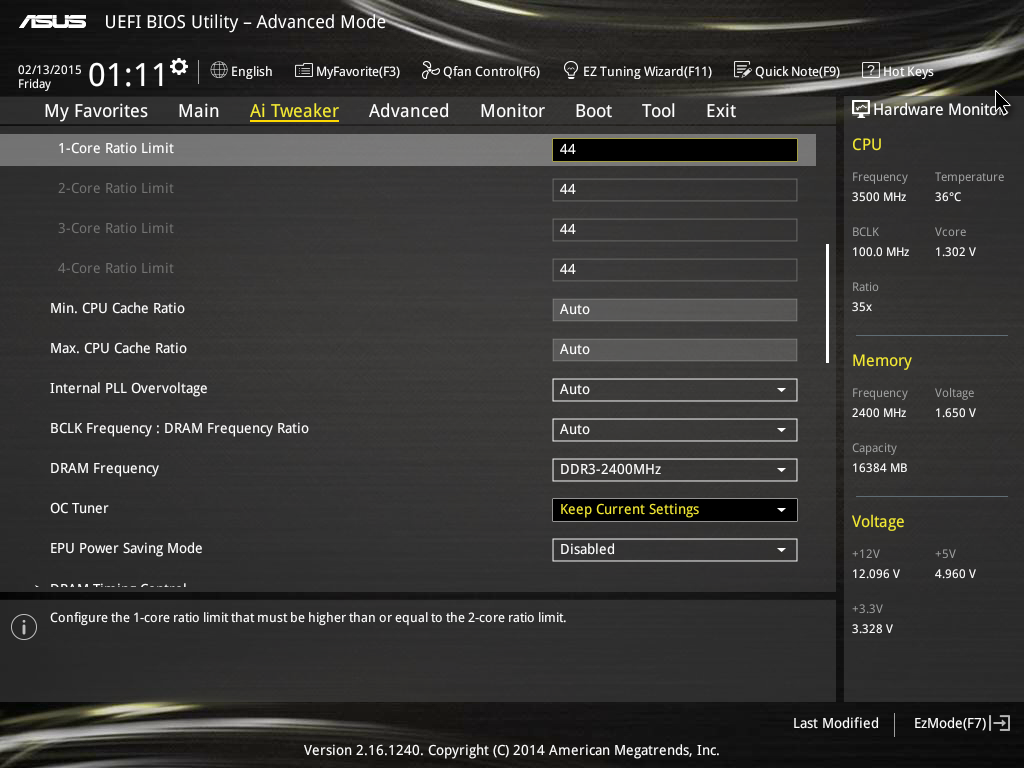 | 5473 балла (18.4 балла) | Рейтинги |
| Cinebench — 11,5 р. | 14.34 очка (53,8 балла) | Рейтинги |
Cinebench — R11. 5 с BenchMate 5 с BenchMate | 10,3 балла (0 баллов) | Рейтинги |
| Cinebench — R15 | 1335 куб.
(53. 8 баллов) 8 баллов) | Рейтинги |
| Cinebench — R15 с BenchMate | 974 куб. (0 баллов) | Рейтинги |
| Cinebench — R20 | 2660 марок (0 баллов) | Рейтинги |
| Cinebench — R20 с BenchMate | 2227 Оч. (0 баллов) (0 баллов) | Рейтинги |
| Cinebench — R23 Multi Core с BenchMate | н / д | Рейтинги |
| Cinebench — одноядерный R23 с BenchMate | н / д | Рейтинги |
| Частота процессора | 7174. 17 МГц
(40,3 балла) 17 МГц
(40,3 балла) | Рейтинги |
| Geekbench4 — многоядерный | 24827 баллов (41 балл) | Рейтинги |
| Geekbench4 — одноядерный | 6537 баллов
(36. 6 баллов) 6 баллов) | Рейтинги |
| Geekbench5 — многоядерный | 23724 баллов (14.7 баллов) | Рейтинги |
| Geekbench5 — одноядерный | 6956 баллов
(14. 1 балл) 1 балл) | Рейтинги |
| Geekbench5 — многоядерный | 4600 баллов (0 баллов) | Рейтинги |
| Geekbench5 — одноядерный | 1151 баллов (0 баллов) | Рейтинги |
| GPUPI для CPU — 100M | 12 сек 407 мс
(33. 9 баллов) 9 баллов) | Рейтинги |
| GPUPI для CPU — 1B | 4мин 10сек 699мс (45.4 балла) | Рейтинги |
GPUPI v3. 3 для CPU — 100M 3 для CPU — 100M | 11сек 658мс (0 баллов) | Рейтинги |
| GPUPI v3.3 для CPU — 1B | 3мин 38сек 332мс (0 баллов) | Рейтинги |
HEVC h.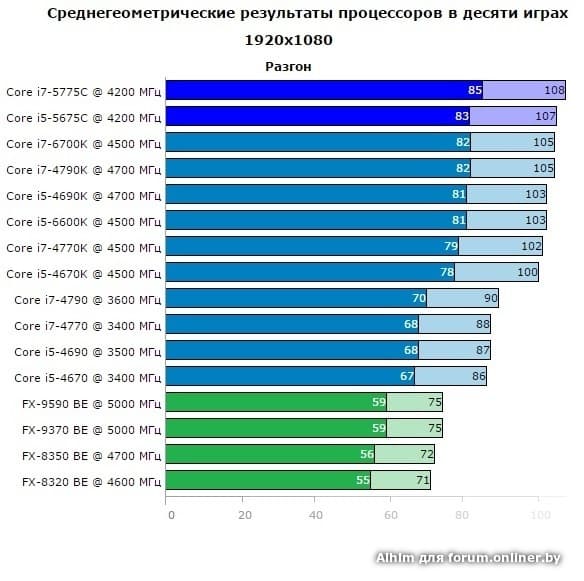 265 декодировать 265 декодировать | 1252 марки (0 баллов) | Рейтинги |
| Процессор HWBOT 3DMark Time Spy Extreme | н / д | Рейтинги |
| HWBOT Prime | 7248. 83 п.
(0 баллов) 83 п.
(0 баллов) | Рейтинги |
| HWBOT Prime 30 мин. | 10865471 максимальное простое (0 баллов) | Рейтинги |
| Тест HWBOT x265 — 1080p | 43.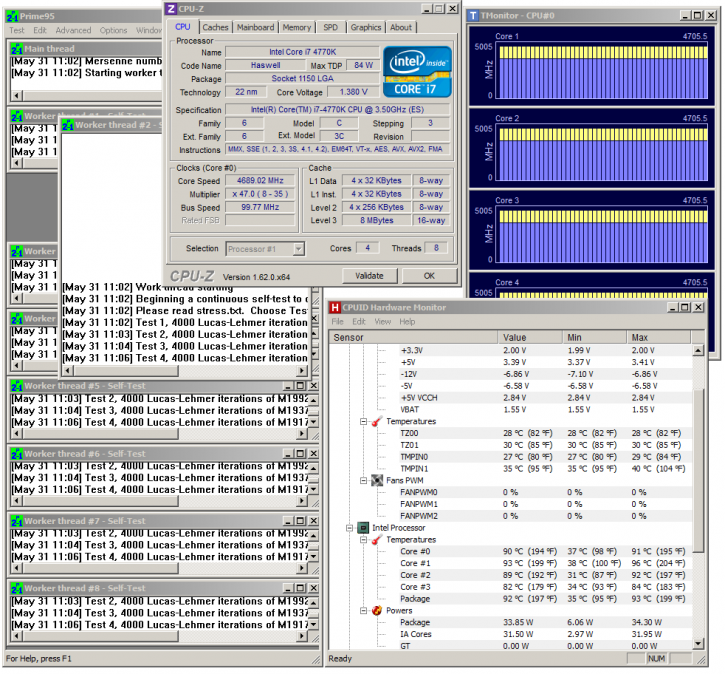 034 кадра в секунду
(31,6 балла) 034 кадра в секунду
(31,6 балла) | Рейтинги |
| Тест HWBOT x265 — 4k | 9.967 кадров в секунду (25,1 баллов) | Рейтинги |
| PCMark 7 | 10088 марок (19 очков) | Рейтинги |
PCMark Android — Работа 1..jpg) 0 0 | н / д | Рейтинги |
| PCMark Android — Работа 2.0 | н / д | Рейтинги |
| PCMark Vantage | 59593 марки
(17. 6 баллов) 6 баллов) | Рейтинги |
| PCMark04 | 20213 марок (2.5 баллов) | Рейтинги |
| PCMark05 | 71873 марки (0 баллов) | Рейтинги |
| PCMark10 | 5962 марки (0 баллов) | Рейтинги |
| PCMark10 Экспресс | 5990 марок (0 баллов) | Рейтинги |
| PCMark10 расширенный | 4487 марок (0 баллов) | Рейтинги |
| Тест производительности | 6925 марок (0 баллов) | Рейтинги |
| PerformanceTest Mobile | н / д | Рейтинги |
| PiFast | 9 сек 660 мс
(40.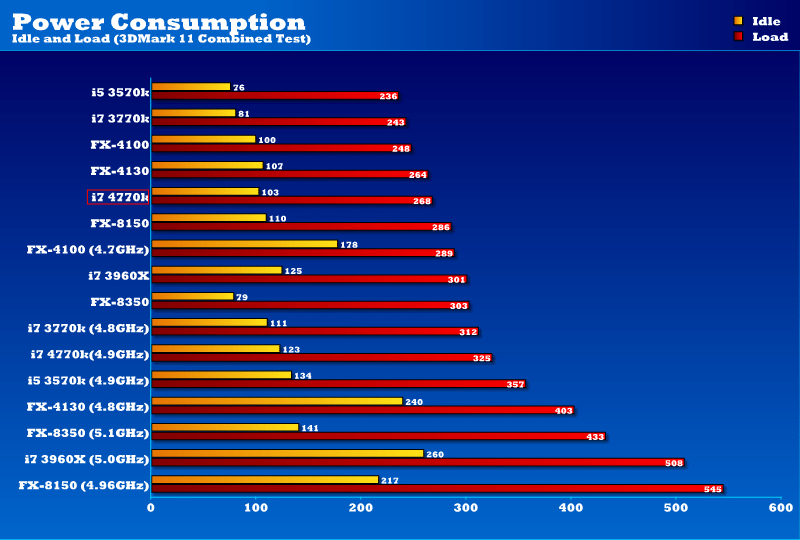 3 балла) 3 балла) | Рейтинги |
| PiFast с BenchMate | 14сек 130мс (0 баллов) | Рейтинги |
| Версия RealBench HWBOT | 140166 Очков (0 баллов) | Рейтинги |
| SuperPi — 1 млн | 5 сек 172 мс
(53. 8 баллов) 8 баллов) | Рейтинги |
| SuperPi — 1M с BenchMate | 6 сек 812 мс (0 баллов) | Рейтинги |
| SuperPi — 32 млн | 4 мин 30 сек 765 мс
(67. 3 балла) 3 балла) | Рейтинги |
| SuperPi — 32M с BenchMate | 6 мин 55 сек 530 мс (0 баллов) | Рейтинги |
| Testcpu | 4547 марок (0 баллов) | Рейтинги |
| WinRAR | 14565 КБ / с (0 баллов) | Рейтинги |
| wPrime — 1024м | 1 мин 48 сек 406 мс
(53. 1 балл) 1 балл) | Рейтинги |
| wPrime — 1024 м с BenchMate | 2 мин 35 сек 763 мс (0 баллов) | Рейтинги |
| wPrime — 32м | 3 сек 421 мс
(53.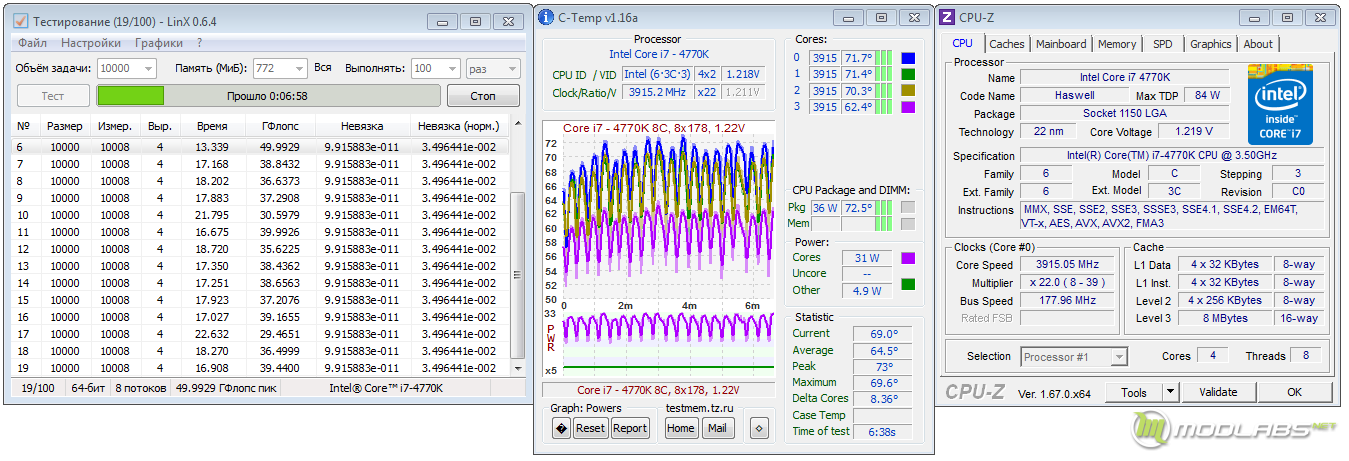 8 баллов) 8 баллов) | Рейтинги |
| wPrime — 32 м с BenchMate | 5 сек 124 мс (0 баллов) | Рейтинги |
| XTU | 1613 марок (0 баллов) | Рейтинги |
| y-cruncher — Пи-10б | 35мин 51сек 944мс (0 баллов) | Рейтинги |
| y-cruncher — Пи-1б | 1 мин 32 сек 680 мс (0 баллов) | Рейтинги |
y-cruncher — Пи-2. 5b 5b | н / д | Рейтинги |
| y-cruncher — Пи-25м | 1 сек 426 мс (0 баллов) | Рейтинги |
| [KRIEG] MathBenchmark | н / д | Рейтинги |
Обзор процессора Core i7 4770K
ТвитнутьРазгон с процессорами Haswell
Обновленные коэффициенты настройки B-Clock обеспечивают возможность разгона в соответствии с текущими высокопроизводительными настольными платформами (X79 на LGA2011) на основной платформе процессоров Intel Core 4-го поколения. Мы уже упоминали в начале этой статьи, что если вы планируете разогнать процессор на базе Haswell, вам будет намного лучше с процессором модели K. Обратной стороной является то, что в наши дни Intel взимает с вас еще 30 долларов.
Мы уже упоминали в начале этой статьи, что если вы планируете разогнать процессор на базе Haswell, вам будет намного лучше с процессором модели K. Обратной стороной является то, что в наши дни Intel взимает с вас еще 30 долларов.
Почему К версии спросите вы? Что ж, процессоры не-K по умолчанию будет намного сложнее разогнать. С Nehalem / Clarkdale (Core i3 / i5 / i7 последнего поколения) вы в значительной степени берете базовую частоту 133 МГц и применяете, скажем, множитель по умолчанию 25, который будет вашим 3.Процессор 33 ГГц. Базовая частота могла быть намного выше — 150, 186, а при правильной настройке — даже более 200 МГц. Так что, если вы смогли применить фиктивную частоту 175 МГц к базовой частоте, вы можете умножить ее на ограниченный множитель 25. Это даст вам 4375 МГц.
Однако новая технология имеет встроенный графический процессор / видеопроцессор, объединенный в один и тот же кристалл процессора, работающий по той же шине и использующий одну и ту же кэш-память L3, и все становится все сложнее в вопросах настройки.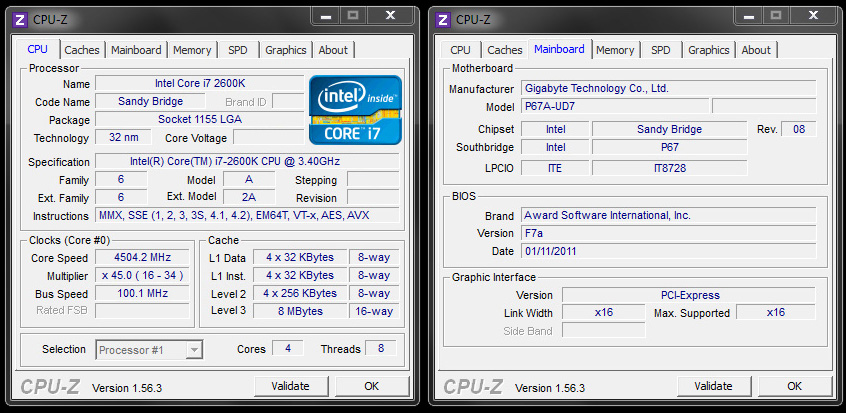
Но, пожалуйста, приобретите более дорогую версию K на 30 долларов, и в BIOS у вас будут гораздо лучшие варианты настройки. С правильной материнской платой теперь вы можете установить множитель для каждого ядра.
(простая) процедура выглядит следующим образом:
- Оставьте базовые часы такими, какие они есть сейчас
- Если не обязательно, увеличьте предел TDP вашего процессора до 200 ~ 250 Вт
- С 4770K сначала измените множитель Turbo на 44 и постепенно двигайтесь вверх.
- Увеличьте напряжение процессора, хотя установка AUTO может работать нормально, мы думаем, что 1,3 В на этой материнской плате — лучшее место.
- Убедитесь, что ваш процессор должным образом охлаждается с помощью системы охлаждения с тепловыми трубками для энтузиастов или жидкостного охлаждения
- Сохранить и выйти из BIOS / UEFI
В качестве альтернативы теперь вы также можете настроить частоту хоста на 100/133/166, мы рекомендуем начинающим оверклокерам, однако, придерживаться настройки напряжения и множителя для более простых и беззаботных результатов.
Intel создала великолепный UEFI BIOS:
С этой настройкой, как только процессор получает удар в пресловутые орехи, он может увеличить любое или все ядра до этого множителя в 46-47 раз выше базовой частоты 100 МГц, это конфигурация 4600-4700 МГц, все настроено менее чем за минуту.
Этот разгон будет интегрирован в тестовые сессии, нам было сложно добиться стабильной частоты выше 4600 МГц с эталонной материнской платой и воздушным охлаждением.Мы установили частоту 4600 МГц, и даже тогда она время от времени снижалась. Результаты с материнскими платами от Gigabyte, ASUS и MSI показывают схожие тактовые частоты, но более стабильные (как вам покажут наши ожидающие статьи).
Статья Архитектура HaswellАрхитектура HaswellАрхитектура HaswellАрхитектура HaswellPCH — Наборы микросхем концентратора контроллеров платформыPCH — Наборы микросхем концентратора контроллеров платформыГалерея продуктов Core i7 4770KГалерея продукции DZ87KLT-75K (Shark Bay) Материнские платыСкриншоты экрана CPU-Z и энергопотребление системыBIOS и оверклокинг с процессорами Haswell Дристон | WhetstonePerformance CineBench | Кодирование видео FryRenderPerformance | Производительность перекодирования — ЦП 3DMark 06 | 3DMark Vantage CPUPerformance Mandel | ZLibPerformance Queen | HASHPerformance — чтение памяти DDR3 | writePerformance — USB 3. 0 и SATA3Intel HD 4000 Game (IGP) Производительность Игровая производительность — Far Cry 2 | Crysis 2 Игровая производительность — SyntheticPerformance Overclocked — Cinebench — FryBench — Espresso Заключительные слова и вывод
0 и SATA3Intel HD 4000 Game (IGP) Производительность Игровая производительность — Far Cry 2 | Crysis 2 Игровая производительность — SyntheticPerformance Overclocked — Cinebench — FryBench — Espresso Заключительные слова и вывод
Статьи по теме
Пришло время рассмотреть вторичный обновленный выпуск Coffee Lake-S. В этом обзоре мы поместили несколько блистеров на Core i7 9700K. Это основной процессор более высокого класса. С восемью ядрами он нацелен…
Ретро-обзор: Intel Sandy Bridge Core i7 2600K — обзор 2018 г.
Это было в 2011 году, когда Intel выпустила Sandy Bridge, поэтому мы берем Core i7 2600K и пересматриваем его в 2018 году, применяем Windows 10 и сравниваем Core i7 2600K к Ryzen 1800X и Core i7 8700K через o …
Обзор процессора Intel Core i7 8700K
Пришло время проверить новый шестиядерный процессор от Intel, да, Core i7 8700K пройдет наши тесты и да, это Coffee Lake, новый массовый процессор Intel, который вам понравится. ..
..
Обзор процессора Intel Core i7 7740X
Для этого теста мы рассмотрим четырехъядерный Core i7 7740X от Intel. Да, это Kaby Lake -X, более доступный процессор, который вам понадобится для материнской платы X299. Хотя и ограничено до du …
Продажа Haswell Intel Core i7 4770K
Разгон Intel Core i7 4770K был серьезной проблемой еще в 2013 году. Этот процессор поколения Haswell имел тенденцию очень быстро перегреваться, особенно при превышении предела 4.0Ghz с повышенными напряжениями. И даже на стоковой частоте (3,5 ГГц) приличная загрузка процессора мгновенно повышала температуру. Использование мощного кулера для процессора или моноблока стоило затраченных усилий, чтобы держать температуру под контролем. Энтузиасты аппаратного обеспечения сначала обвинили интеграцию регулятора напряжения и PCH на кристалле, что привело к нагреву процессора Haswell. Отчасти они были правы.
В то время мало кто беспокоился о TIM или термоинтерфейсном материале.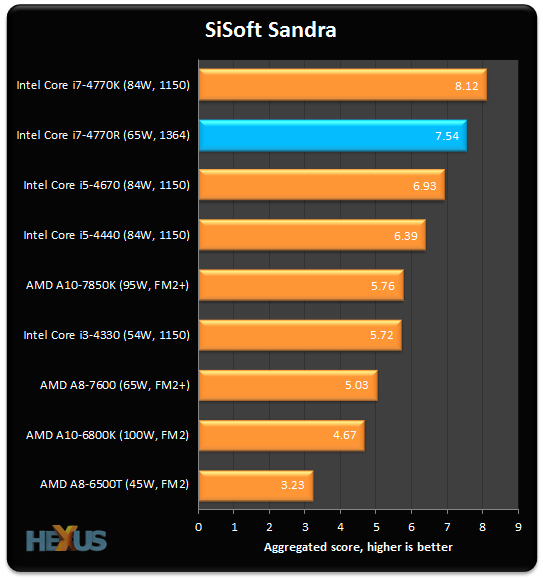 В предыдущих поколениях Sandy Bridge и Ivy Bridge Intel припаивала IHS к процессору.Это позволило улучшить передачу тепла на IHS, но, чтобы сэкономить несколько долларов, Intel не стала заниматься пайкой, а вместо этого применила TIM к процессору Haswell и с тех пор так и поступила. Если бы все было сделано правильно, возможности теплопередачи TIM были бы не такими плохими, как сейчас. Во-первых, Intel использовала TIM низкого качества, который быстро высыхал. Во-вторых, они приклеили IHS к чипу с помощью толстого слоя кремния, оставив небольшой зазор между чипом и IHS. Что еще хуже, AMD недавно начала использовать TIM в своих чипах Raven Ridge.На самом деле AMD, о чем вы думаете. Тем временем AMD подтвердила, что снова будет паять процессоры в следующих поколениях процессоров.
В предыдущих поколениях Sandy Bridge и Ivy Bridge Intel припаивала IHS к процессору.Это позволило улучшить передачу тепла на IHS, но, чтобы сэкономить несколько долларов, Intel не стала заниматься пайкой, а вместо этого применила TIM к процессору Haswell и с тех пор так и поступила. Если бы все было сделано правильно, возможности теплопередачи TIM были бы не такими плохими, как сейчас. Во-первых, Intel использовала TIM низкого качества, который быстро высыхал. Во-вторых, они приклеили IHS к чипу с помощью толстого слоя кремния, оставив небольшой зазор между чипом и IHS. Что еще хуже, AMD недавно начала использовать TIM в своих чипах Raven Ridge.На самом деле AMD, о чем вы думаете. Тем временем AMD подтвердила, что снова будет паять процессоры в следующих поколениях процессоров.
Теперь, в 2018 году, вы могли слышать термин Delidding. Делиддинг — это процесс отделения IHS от кристалла / кристалла. Будьте осторожны, прежде чем пробовать себя, это аннулирует вашу гарантию !! Мы вас предупреждали :)! Здесь, на Techjunkies. nl, мы приобрели Delid-Die-Mate 2 от Der Bauer, что позволяет нам разрезать IHS и затем повторно клеить (приклеивать) его. В дополнение к Delid-Die-Mate 2 мы также приобрели силиконовую пасту Coollaboratory Liquid Ultra и UHU, чтобы повторно приклеить IHS после того, как мы нанесли жидкий металл на чип.
nl, мы приобрели Delid-Die-Mate 2 от Der Bauer, что позволяет нам разрезать IHS и затем повторно клеить (приклеивать) его. В дополнение к Delid-Die-Mate 2 мы также приобрели силиконовую пасту Coollaboratory Liquid Ultra и UHU, чтобы повторно приклеить IHS после того, как мы нанесли жидкий металл на чип.
Прежде чем мы начнем откладывать торги, нам нужна базовая линия, отображающая температуру нашего i7 4770K с заводским TIM. Мы применяем разгон до 4,3 ГГц, что на 800 МГц выше базовой частоты 3,5 ГГц. Мы оставляем все настройки напряжения на Авто. Если бы мы обычно выбирали идеальное напряжение с помощью ручного ввода, на данный момент это занимает много времени. В конце концов, установление более низкого рабочего напряжения только улучшит температуру. В этом тесте до и после мы хотели бы увидеть очевидные различия и, надеюсь, увидеть более низкие температуры.
Наша тестовая установка: Intel Core i7-4770K с материнской платой Asus Z97 Gryphon m-ATX, 4 × 4 гигабайта памяти DDR3 1600 МГц в NZXT S340 Elite white. В качестве охлаждающего решения мы установили h215i от Corsair с двумя 140-мм вентиляторами в push-конфигурации. Запуск Prime 95 на малом наборе БПФ немедленно приводит к температурам, превышающим 90 градусов по Цельсию, и блокирующему процессору, борющемуся с жарой, через несколько мгновений наш компьютер отключился, потому что все ядра достигли 100 градусов. В BIOS мы установили все наши корпусные вентиляторы в режим ШИМ в соответствии с настройками Asus по умолчанию.
В качестве охлаждающего решения мы установили h215i от Corsair с двумя 140-мм вентиляторами в push-конфигурации. Запуск Prime 95 на малом наборе БПФ немедленно приводит к температурам, превышающим 90 градусов по Цельсию, и блокирующему процессору, борющемуся с жарой, через несколько мгновений наш компьютер отключился, потому что все ядра достигли 100 градусов. В BIOS мы установили все наши корпусные вентиляторы в режим ШИМ в соответствии с настройками Asus по умолчанию.
i7-4770K IDLE без делид
i7-4770K НАГРУЗКА no delid
The Delid-Die-Mate-2
Тогда пора начинать! Сначала мы очищаем процессор 96% спиртом, чтобы удалить старый TIM поверх IHS. Используйте чистящий спирт с содержанием спирта не менее 90%. Не погружайте процессор в воду, просто возьмите ткань и сначала приложите ее к ткани, а затем протрите процессор. 🙂 (К сожалению, мы забыли пополнить запас медицинского спирта, поэтому нам пришлось обойтись без него.)
После тщательной очистки пришло время взять наш Delid Die Mate 2. Мы аккуратно помещаем наш процессор в нижнюю часть DDM2 таким образом, чтобы треугольник процессора соответствовал треугольнику в нижней части DDM2.
Мы аккуратно помещаем наш процессор в нижнюю часть DDM2 таким образом, чтобы треугольник процессора соответствовал треугольнику в нижней части DDM2.
Соответствующий треугольник должен быть в нижнем левом углу и соответствовать процессору
Мы прибыли в точку невозврата, отделяющую IHS от чипа. На самом деле DDM2 представляет собой небольшие металлические тиски, которые прижимают IHS в сторону при повороте болта с внутренним шестигранником. Нижняя часть остается в исходном положении, что приводит к отключению IHS.
Ребята, пожалуйста, я видел много альтернатив металлическим вариантам, включая 3D-печатные, доступные на E-bay. Я заказал его около полугода назад и полностью разобрал i7 4770K. Произошло то, что Делиддер раскололся надвое, выглядя как треснувшее дерево. Вероятно, продавец 3D-печатной машины для печати использовал не тот материал. Пусть мой опыт станет дорогостоящим уроком для меня, а не для вас… Вы можете представить, что этот конкретный день — темная страница в моей истории, и он никогда не будет забыт! :(.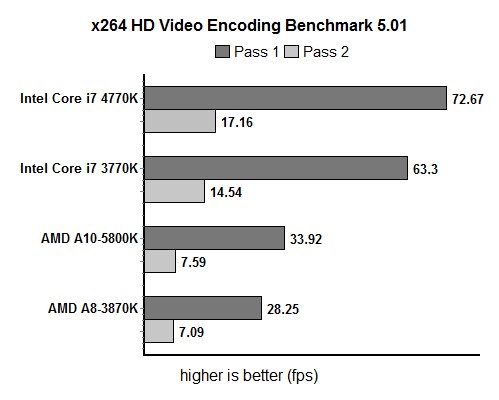 200 евро за подержанный i7 4770K позже. Я снова здесь с нужными инструментами, которые покажут вам, как это сделать правильно на этот раз.
200 евро за подержанный i7 4770K позже. Я снова здесь с нужными инструментами, которые покажут вам, как это сделать правильно на этот раз.
Остаток клея и просох ТИМ
Ладно, заработало! Теперь у нас есть два элемента: IHS и матрица с чипом. Промыть и повторить. Очистите внутреннюю часть IHS небольшим количеством медицинского спирта. Затем, когда вы закончите, переходите к настоящему чипу. Будьте осторожны и слегка надавите на чип. На втором этапе мы также очищаем остатки клея с того, что удерживало IHS на своем месте.Эта часть немного сложнее, так как я обнаружил, что вам нужен какой-то (тупой) скальпель, чтобы удалить прочный материал. Я использую для этого пластиковый клин с закругленными углами. Во время этой очистки мы оставляем процессор в тисках DDM2, где его нижняя часть защищена. Вы также можете использовать кредитную карту другого производителя, если она не будет острой и металлической. Металл поцарапает или повредит ваш процессор. И последнее, но не менее важное: мы наносим на матрицу определенное количество жидкого металла. В зависимости от размера матрицы вам понадобится больше или меньше L.М.
В зависимости от размера матрицы вам понадобится больше или меньше L.М.
Thorougly почистил без спирта… .. 🙁 Я старался изо всех сил.
Нанесение Coollaboratory Liquid Ultra с помощью маленькой кисточки.
Теперь пришло время приклеить IHS на место. Мы используем силикон марки UHU, доступный в (е) магазинах в западных частях Европы, где мы живем. В Штатах мы часто видим людей, выбирающих Permatex. Если он термостойкий и не реагирует на пластик, все будет в порядке. Вы также можете выбрать , а не , чтобы приклеить IHS, хотя мы обнаружили, что это доставляет больше хлопот.Удерживающий зажим вашего гнезда будет давить на IHS, удерживая его на месте. Возможно, вам придется приложить некоторую противодействующую силу к IHS, чтобы предотвратить перемещение IHS после того, как вы нажмете зажим гнезда. Если вы решили приклеить IHS обратно, дайте ему высохнуть в течение 4 часов, прежде чем снова вставить его в розетку. Терпение мой друг!
ЦП вернулся в DDM2 с нанесенным клеем.
Теперь, когда мы ждали, что процессор снова в сокете, и h215i переустановлен.Давайте проведем те же тесты еще раз и выясним, окупились ли наши усилия.
Если мы посмотрим на наши результаты, мы можем сделать вывод, что мы заметили улучшение температуры. Мы перешли с 30 градусов по Цельсию на 28 градусов по Цельсию. Под нагрузкой температура резко улучшилась. Раньше компьютер не мог завершить минутный прогон малого БПФ prime95 и отключался из-за слишком высоких температур, превышающих 100 градусов по Цельсию. Мы сделали наш первый скриншот загрузки, прежде чем откладывать транзакцию через 5 секунд тестирования.через несколько секунд он разбился, преодолев отметку в 100 градусов по Цельсию.
Температура упаковки после удаления упала до 87 градусов Цельсия, колебалась около 90 и через некоторое время вернулась к 85. А пока на троттлинг процессора не было ни малейшего намека.
Достаточно интересно, что ядра 0, 1, 2 и 3 перемещались в пределах полосы пропускания 94 градуса, а затем опускались до середины 70 и снова поднимались.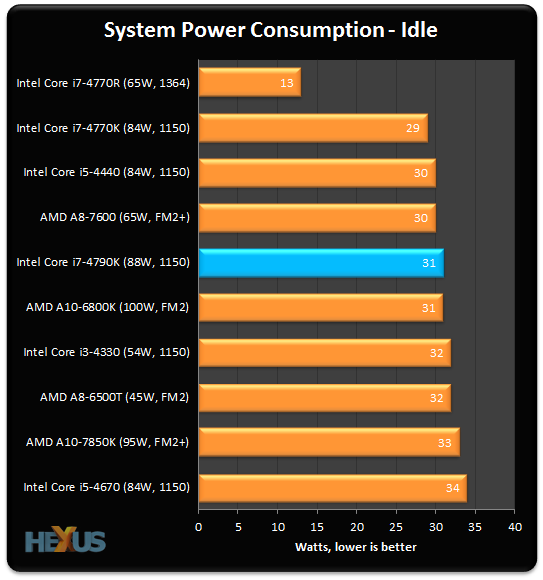
 9 GHz в турбобусте. TDP 84W.
9 GHz в турбобусте. TDP 84W. И вам возможно придётся подбирать частоты и вольтажи под вашу материнскую плату и процессор, даже если они идентичны.
И вам возможно придётся подбирать частоты и вольтажи под вашу материнскую плату и процессор, даже если они идентичны.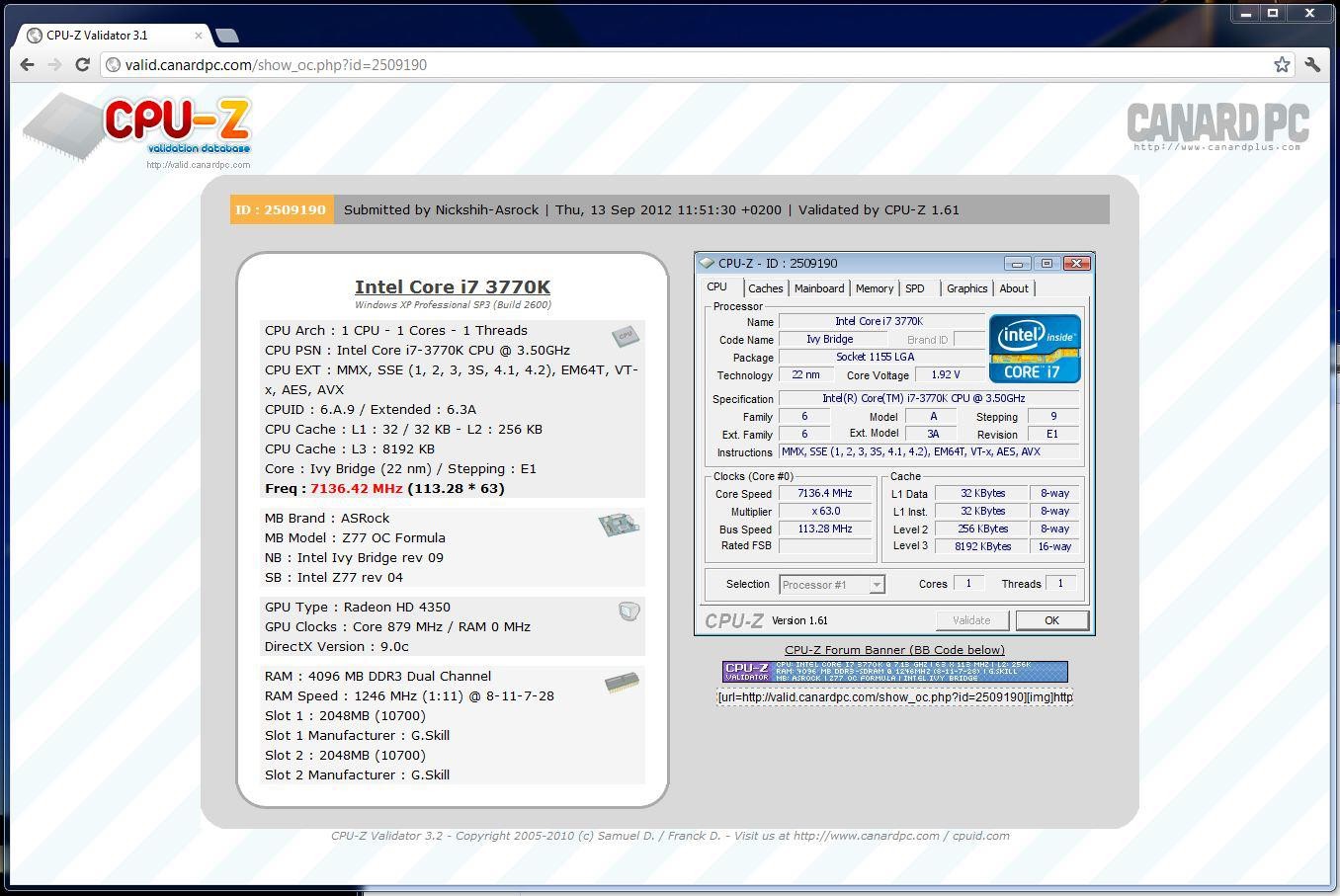 5 Bitcoin mining, CompuBench 1.5 Face detection, CompuBench 1.5 Ocean Surface Simulation, CompuBench 1.5 T-Rex, CompuBench 1.5 Video composition.
5 Bitcoin mining, CompuBench 1.5 Face detection, CompuBench 1.5 Ocean Surface Simulation, CompuBench 1.5 T-Rex, CompuBench 1.5 Video composition. ну да побежал весь системник перетряхивать скупать всё по-новой лищь бы быть модным и современным)
ну да побежал весь системник перетряхивать скупать всё по-новой лищь бы быть модным и современным) К тому же у меня кулер копеечный стоит. Включал только авторазгон на мамке (4,4) и по скольку не увидел прироста не в играх не в других задачах — вернул по умолчанию. Но, учитывая, что при 4 напруга всего 1,180, а при 4,4 1.270 (примерно, бывает поднимается чуть больше 1,3 под нагрузкой в 100%), а температура с этим моим бомж ахладом не поднимлась выше 66 (70 видело только одно ядро, подозреваю из-за на отвяжись наляпанной термопасты) -то потенциал у него, безусловно есть, так что если фанат разгона ради разгона — меняем говнецо под крышкой на что-нибудь более достойное и будет счастье.
К тому же у меня кулер копеечный стоит. Включал только авторазгон на мамке (4,4) и по скольку не увидел прироста не в играх не в других задачах — вернул по умолчанию. Но, учитывая, что при 4 напруга всего 1,180, а при 4,4 1.270 (примерно, бывает поднимается чуть больше 1,3 под нагрузкой в 100%), а температура с этим моим бомж ахладом не поднимлась выше 66 (70 видело только одно ядро, подозреваю из-за на отвяжись наляпанной термопасты) -то потенциал у него, безусловно есть, так что если фанат разгона ради разгона — меняем говнецо под крышкой на что-нибудь более достойное и будет счастье.
 Если вам удастся пробежать два часа, у вас будет хороший старт на пути к стабильности.
Если вам удастся пробежать два часа, у вас будет хороший старт на пути к стабильности.
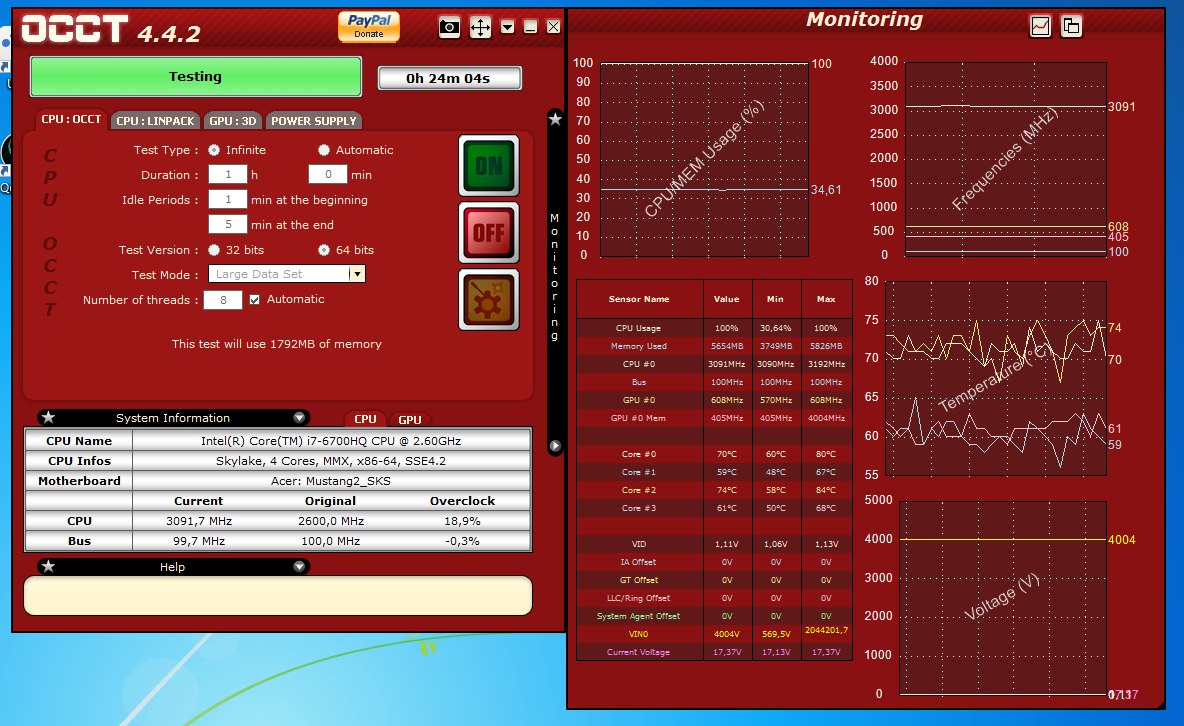 (После повторного тестирования) мы обнаружили, что максимальная тактовая частота нашего i7-4770K составляла 50x / 50x / 48x / 47x при загрузке 1–4 ядер соответственно с коэффициентом кеширования 42x.
(После повторного тестирования) мы обнаружили, что максимальная тактовая частота нашего i7-4770K составляла 50x / 50x / 48x / 47x при загрузке 1–4 ядер соответственно с коэффициентом кеширования 42x.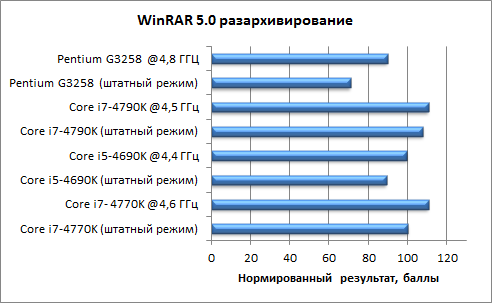 В Ai Overclock Tuner выберите XMP , и это автоматически включит его настройки времени и частоты.
В Ai Overclock Tuner выберите XMP , и это автоматически включит его настройки времени и частоты. Их можно настроить в меню Advanced / Onboard Devices . Если вы действительно стремитесь к наивысшей оценке теста, отключите все и используйте функции автономной загрузки, чтобы загрузить результаты позже с другого ПК (в Realbench 2 такой есть!)
Их можно настроить в меню Advanced / Onboard Devices . Если вы действительно стремитесь к наивысшей оценке теста, отключите все и используйте функции автономной загрузки, чтобы загрузить результаты позже с другого ПК (в Realbench 2 такой есть!)